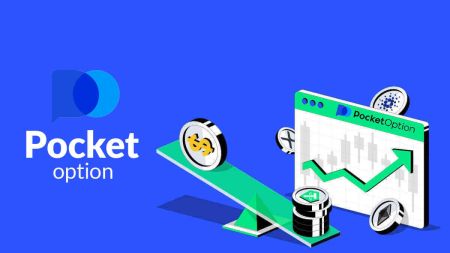Pocket Option'da Dijital Opsiyonlar Nasıl Kaydedilir ve Ticaret Yapılır
Bu kılavuz, Pocket Option'da hesap oluşturma ve dijital opsiyon ticareti konusunda güvenle size yol gösterecektir.
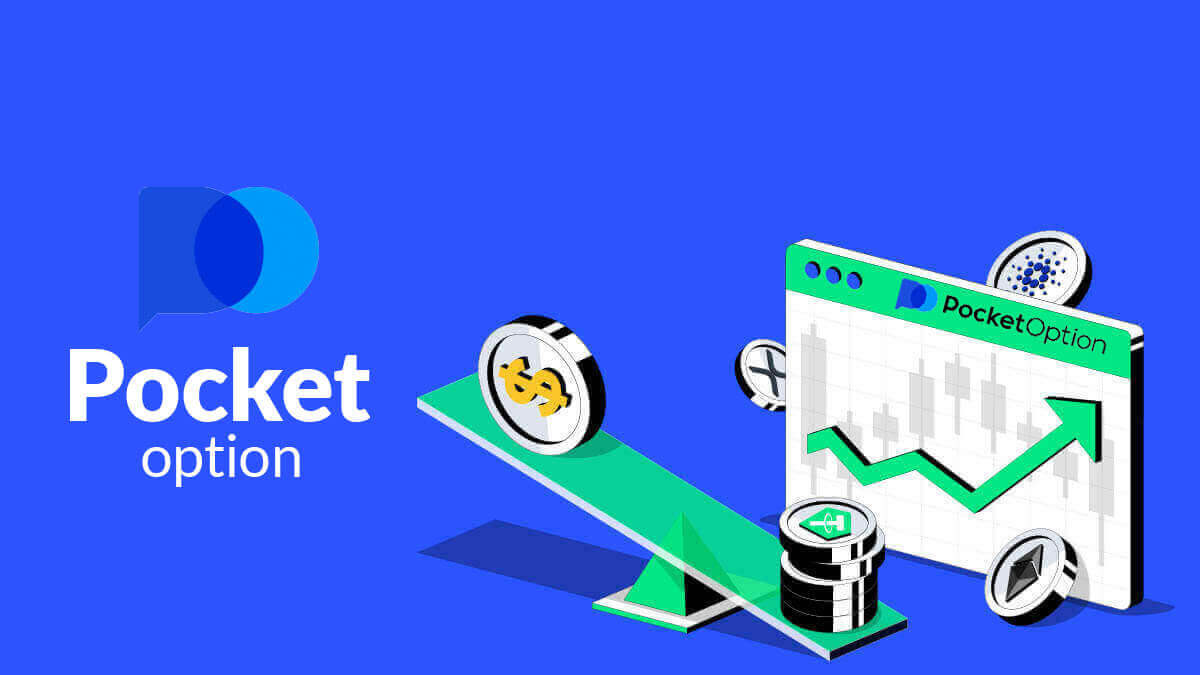
Pocket Option'da Hesap Nasıl Açılır
1 Tıkla Pocket Option Ticaretine Başlayın
Platforma kayıt olmak sadece birkaç tıklama gerektiren basit bir işlemdir. Ticaret arayüzünü 1 tıklamayla açmak için "Tek tıklamayla başla" düğmesine tıklayın . Bu sizi demo ticaret sayfasına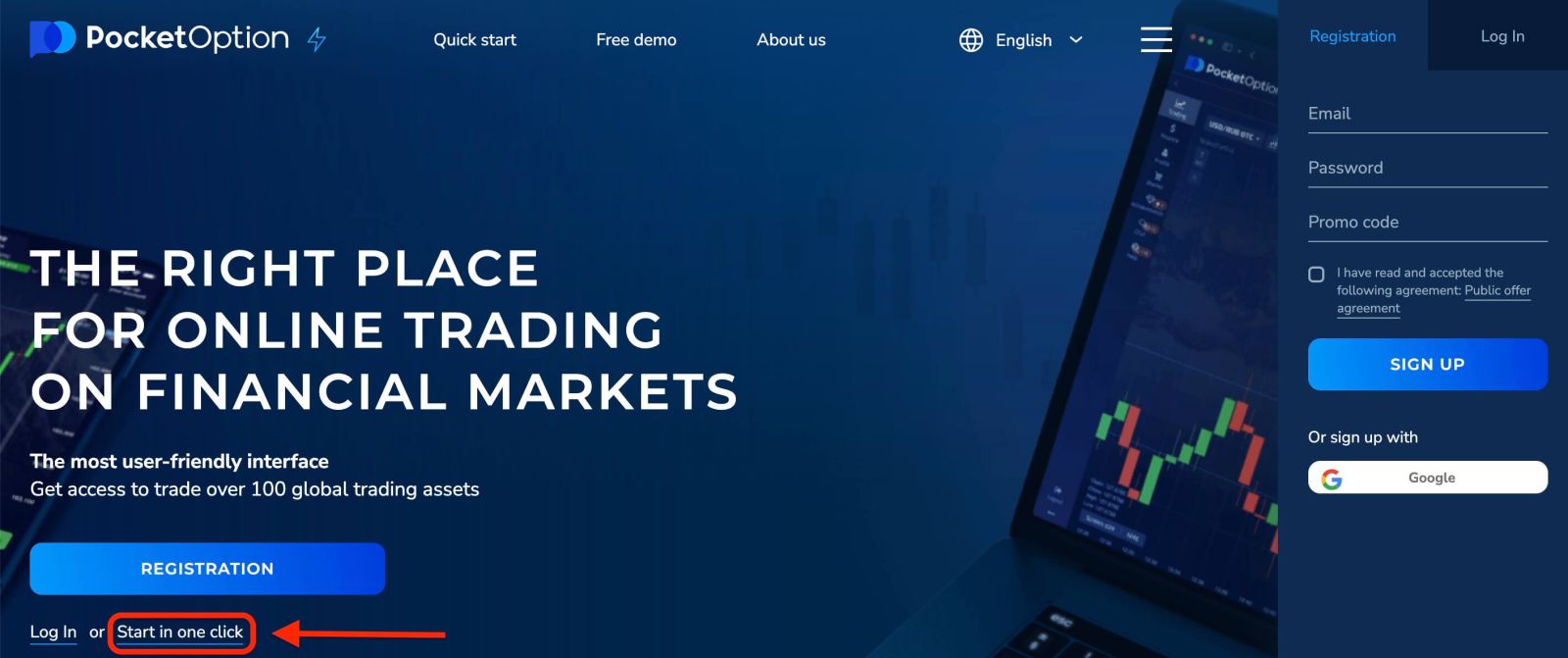
götürecektir . Demo Hesapta 10.000$ ile ticarete başlamak için "Demo Hesap"a tıklayın .
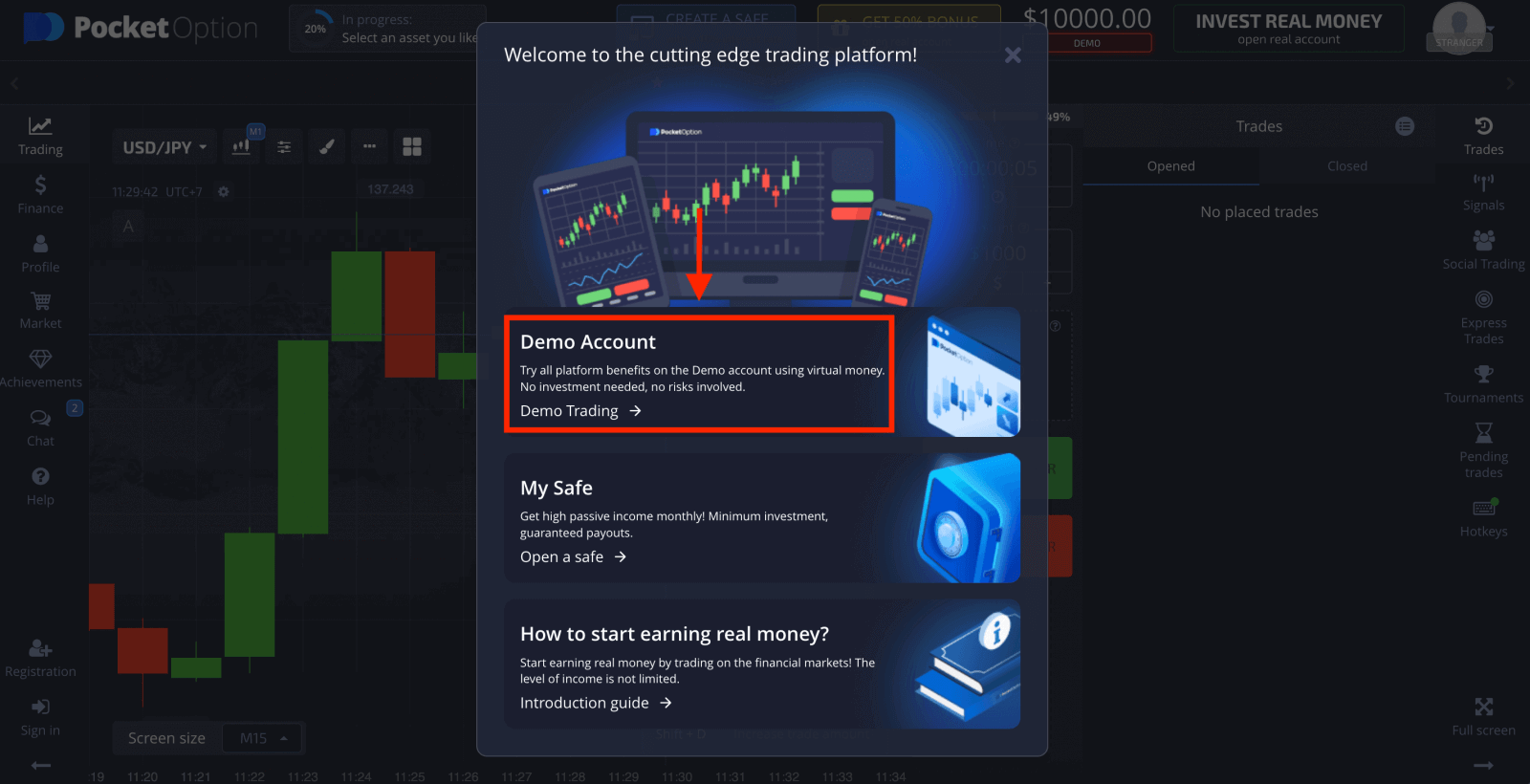
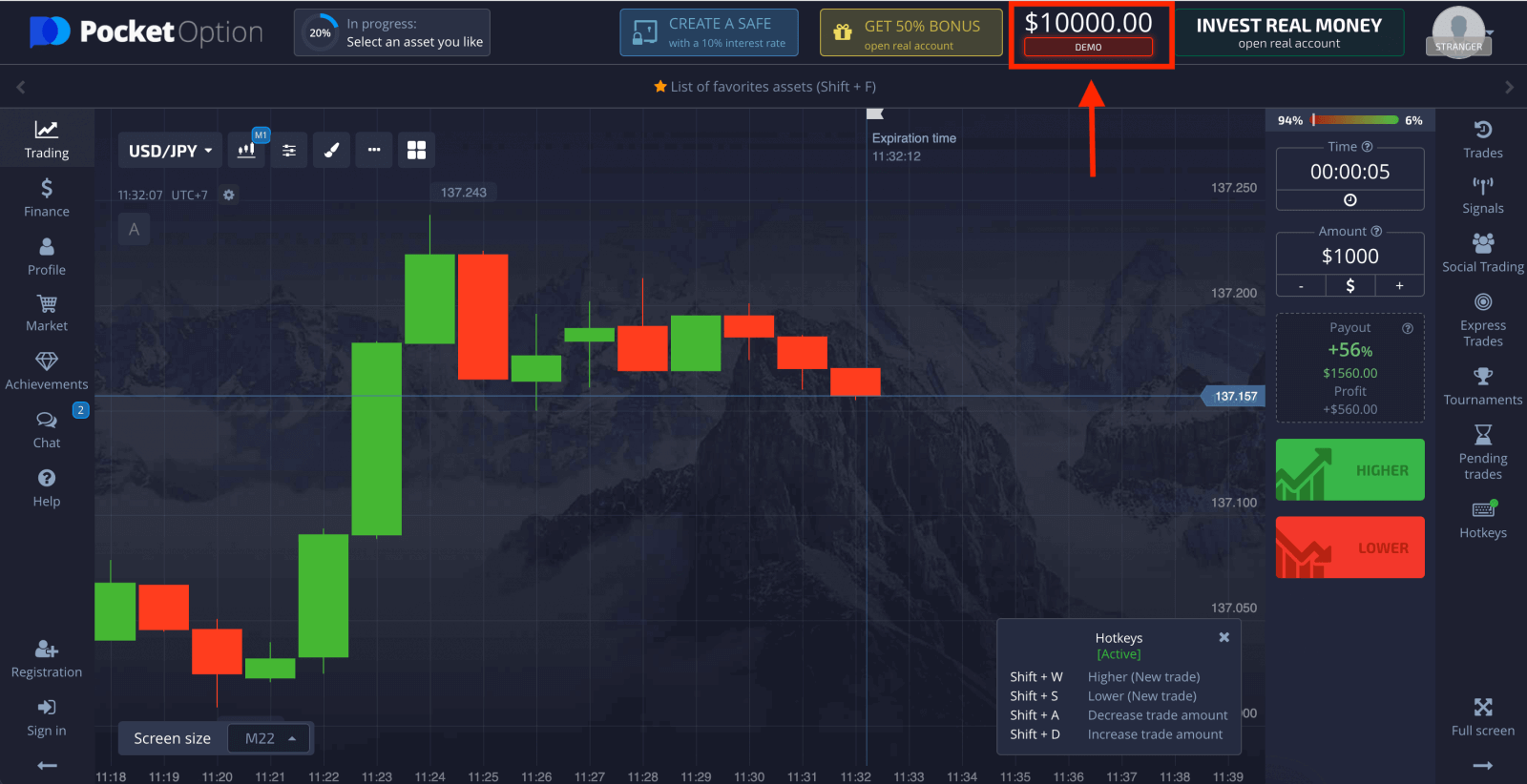
Hesabı kullanmaya devam etmek, işlem sonuçlarını kaydetmek ve gerçek bir hesapta işlem yapabilmek için. Bir Pocket Option hesabı oluşturmak için "Kayıt"a tıklayın. 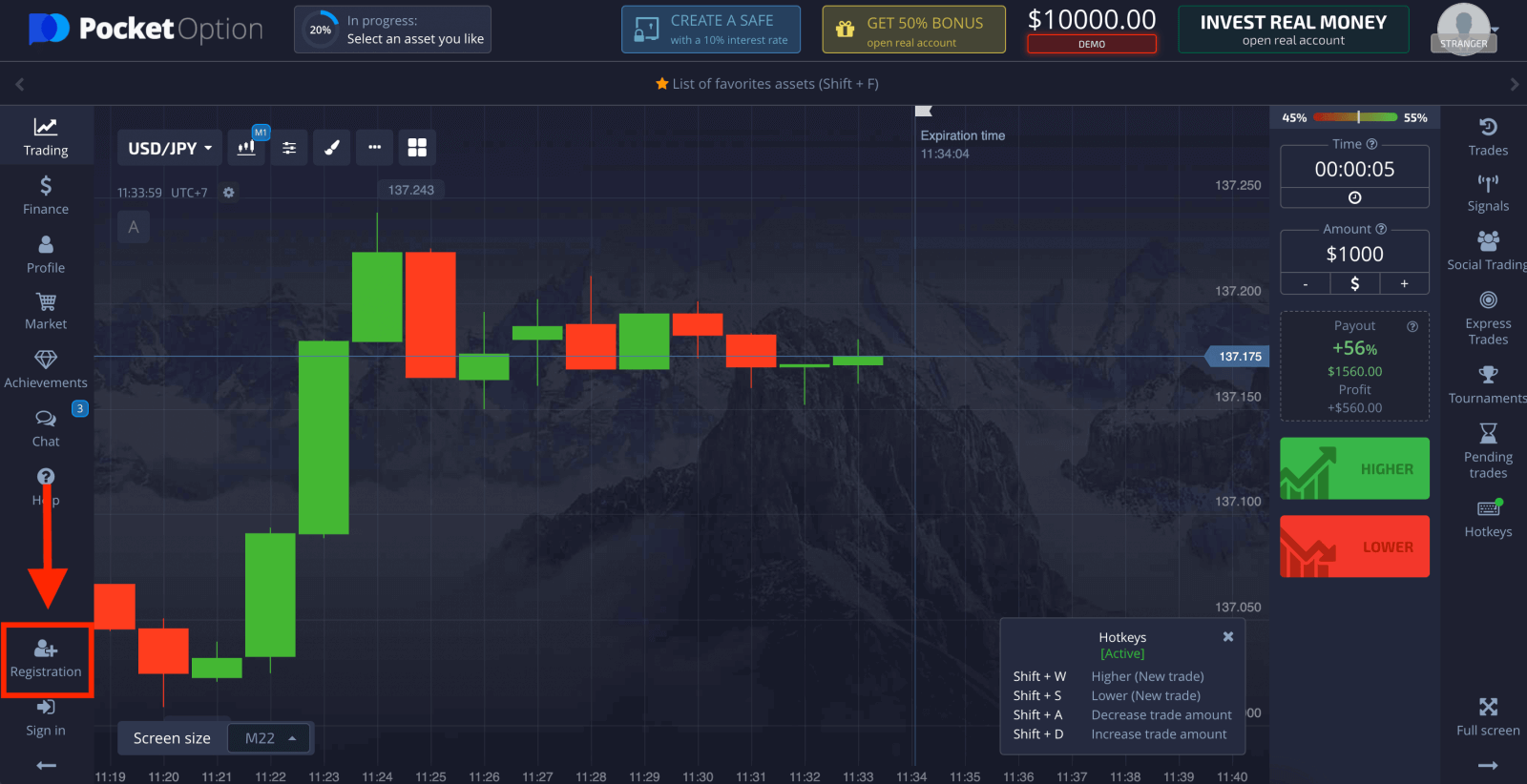
Üç seçenek mevcuttur: aşağıdaki gibi e-posta adresinizle veya Google hesabınızla kaydolma . Tek yapmanız gereken uygun bir yöntem seçmek ve bir parola oluşturmaktır.
E-posta ile Pocket Option Hesabı Nasıl Kaydedilir
1. Sağ üst köşedeki " Kayıt " butonuna tıklayarak platformda bir hesap için kaydolabilirsiniz .
2. Kaydolmak için gerekli bilgileri doldurmanız ve " KAYDOL " butonuna tıklamanız gerekmektedir.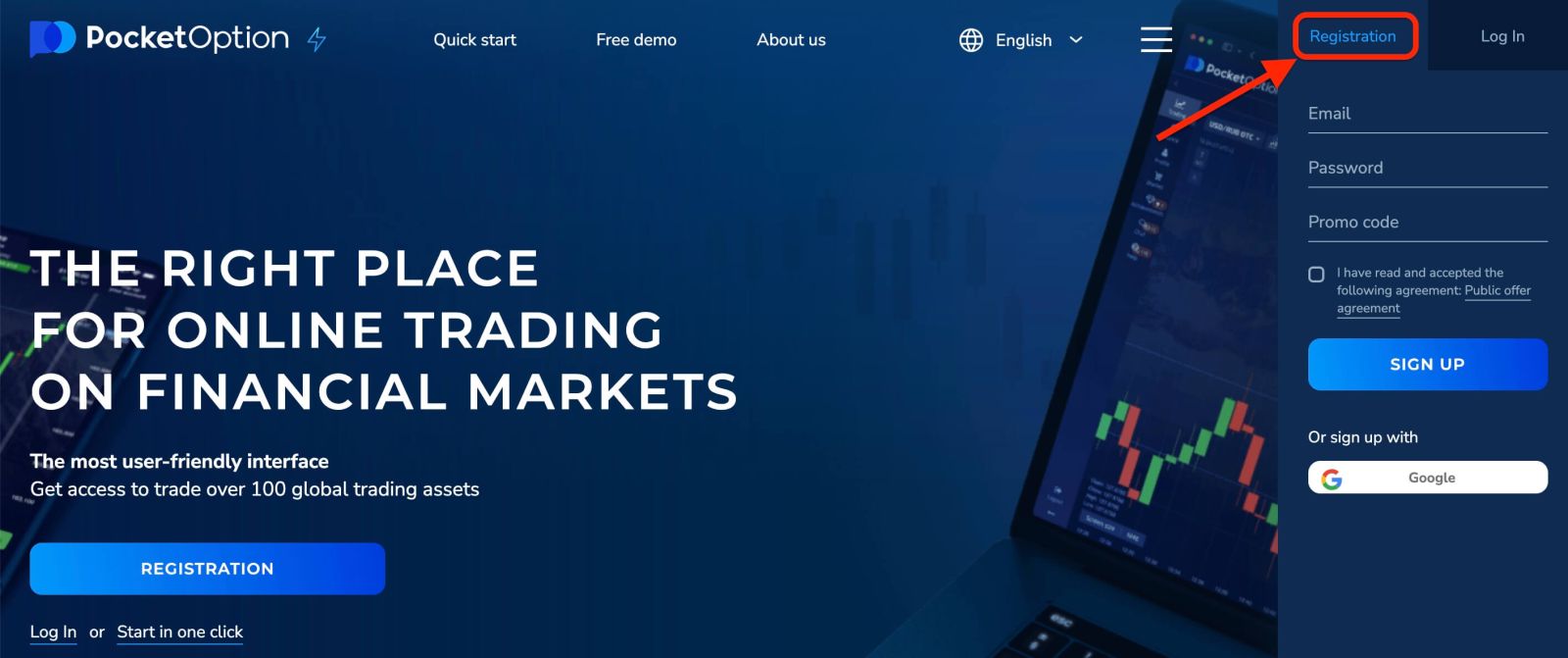
- Geçerli bir e-posta adresi girin .
- Güçlü bir parola oluşturun .
- Sözleşmeyi okuyup kabul edin .
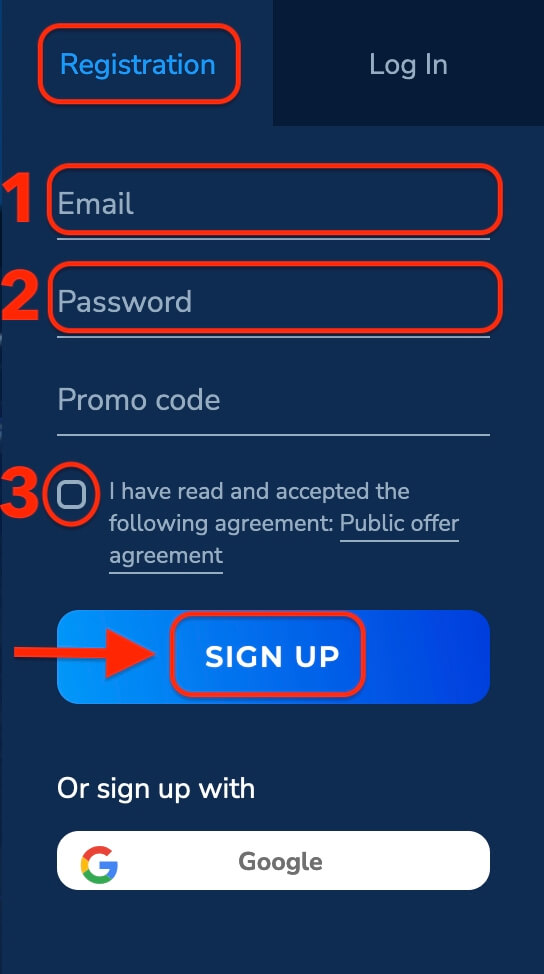
Pocket Option e-posta adresinize bir onay e-postası gönderecektir . Hesabınızı etkinleştirmek için o e-postadaki bağlantıya tıklayın. Böylece, hesabınızı kaydetmeyi ve etkinleştirmeyi tamamlayacaksınız.
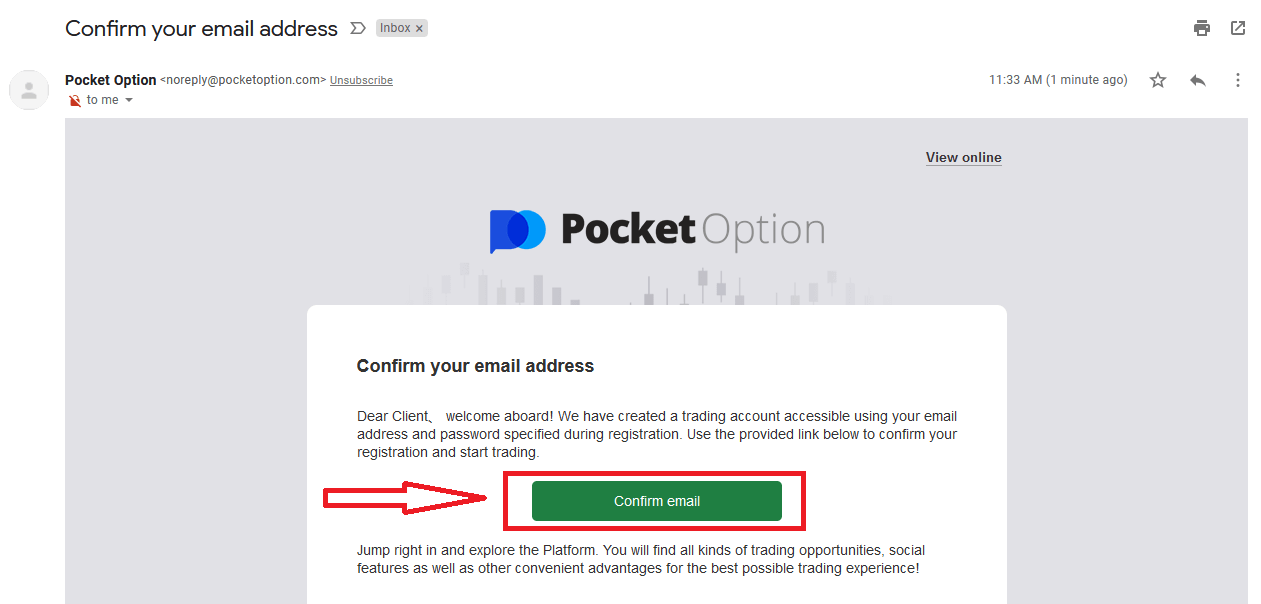
Tebrikler! Başarıyla kaydoldunuz ve e-postanız doğrulandı.
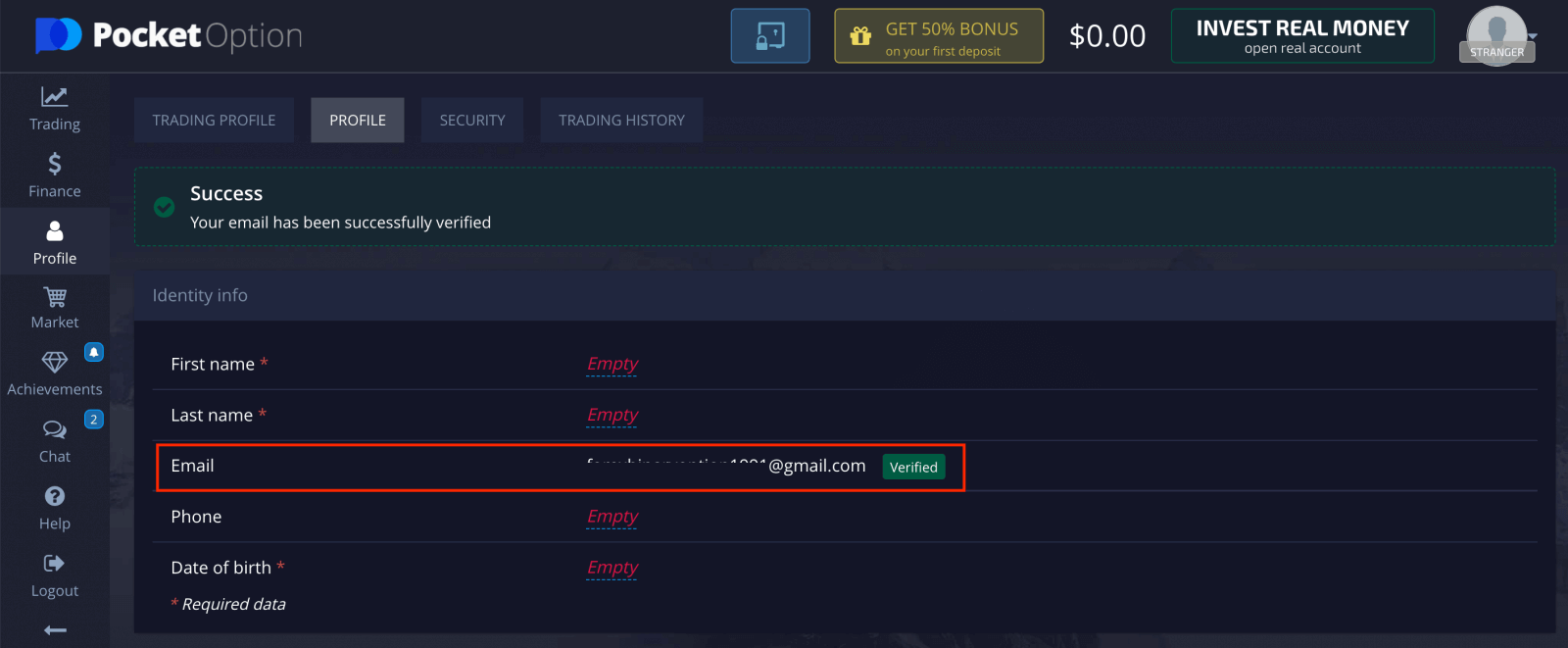
Bir Demo Hesabı kullanmak istiyorsanız, "İşlem" ve "Hızlı İşlem Demo Hesabı"na tıklayın.
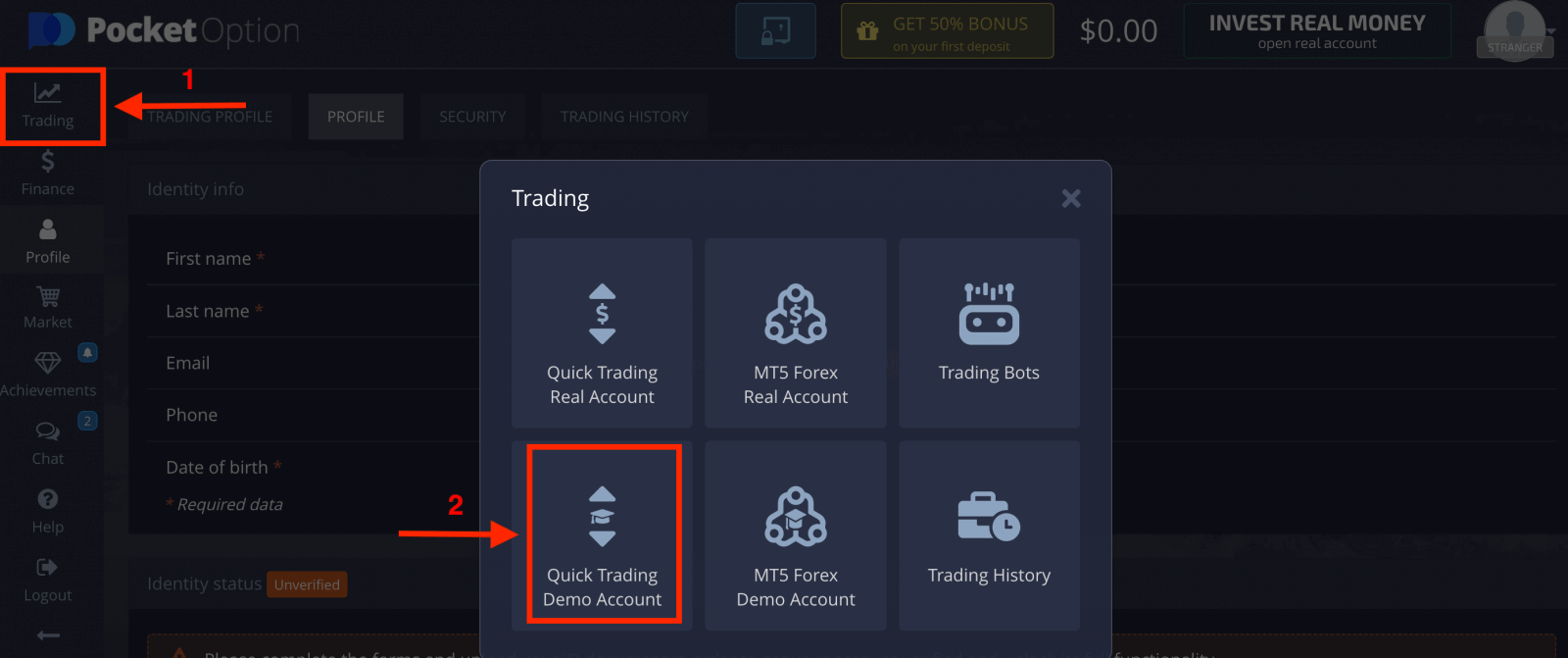
Artık işlem yapmaya başlayabilirsiniz. Demo Hesabınızda 1.000$ var.
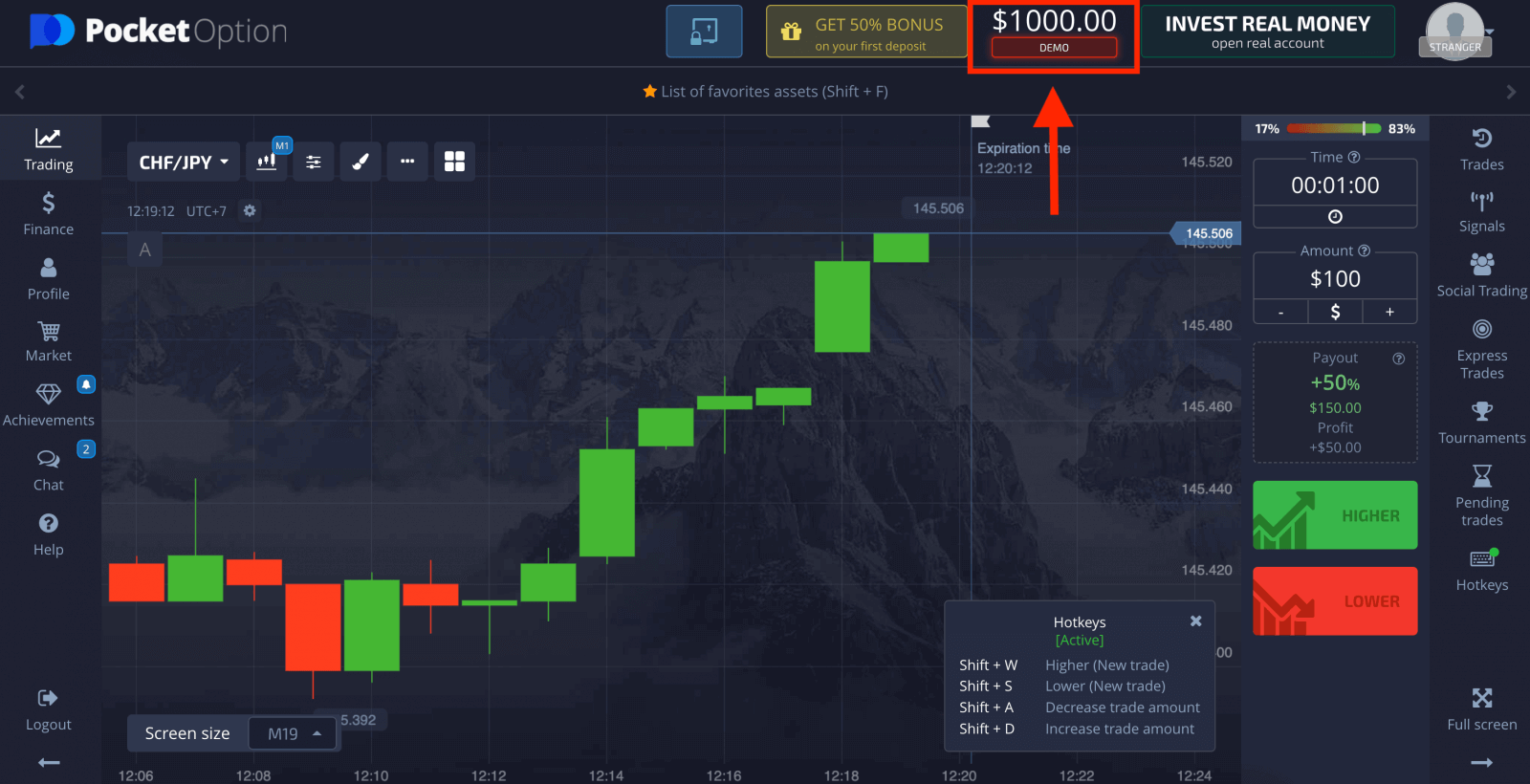
Gerçek bir hesapta da işlem yapabilirsiniz, "İşlem" ve "Hızlı İşlem Gerçek Hesabı"na tıklayın.
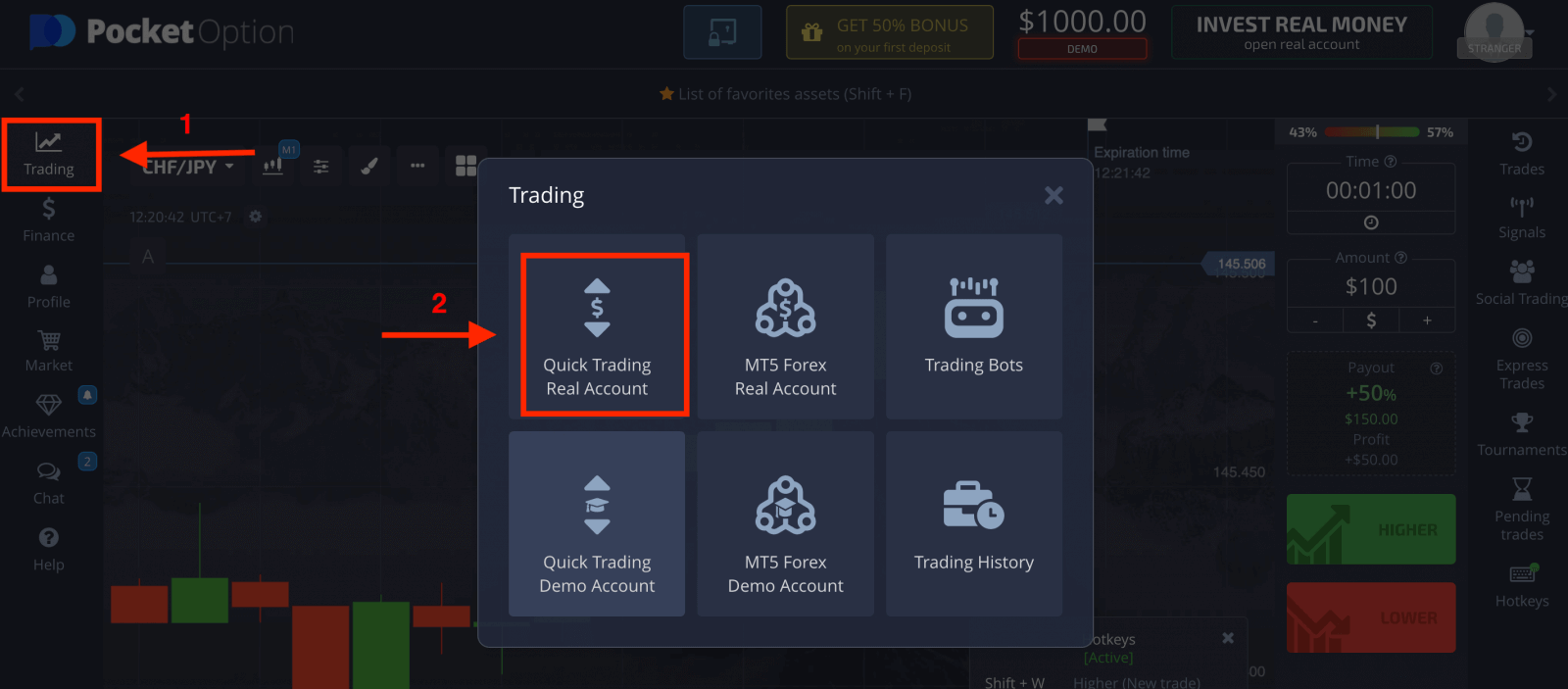
Canlı işlem yapmaya başlamak için hesabınıza bir yatırım yapmanız gerekir (Minimum yatırım tutarı 5$'dır).
Pocket Option'a Nasıl Para Yatırılır
Google'ı kullanarak Pocket Option Hesabı Nasıl Kaydedilir
1. Google hesabıyla kaydolmak için kayıt formundaki ilgili düğmeye tıklayın.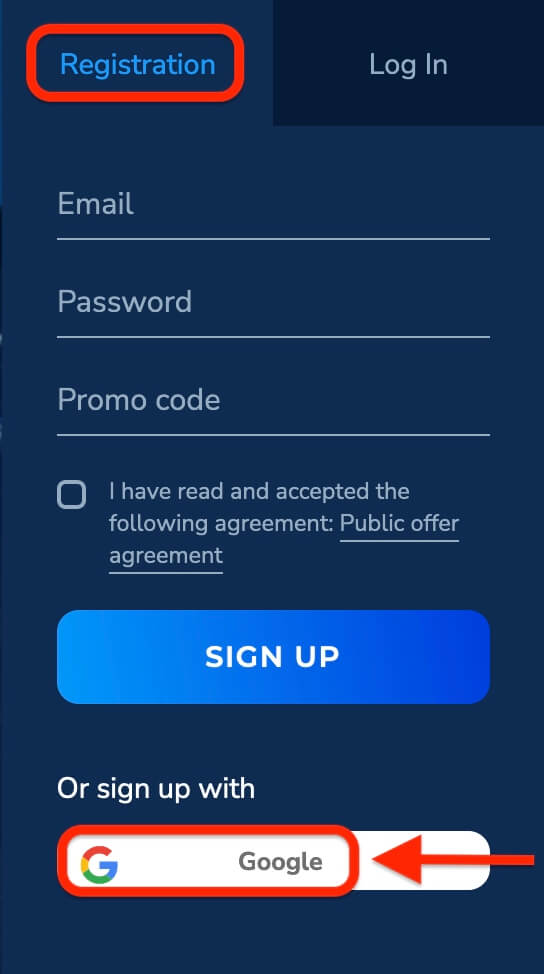
2. Yeni açılan pencerede telefon numaranızı veya e-postanızı girin ve "İleri"ye tıklayın.
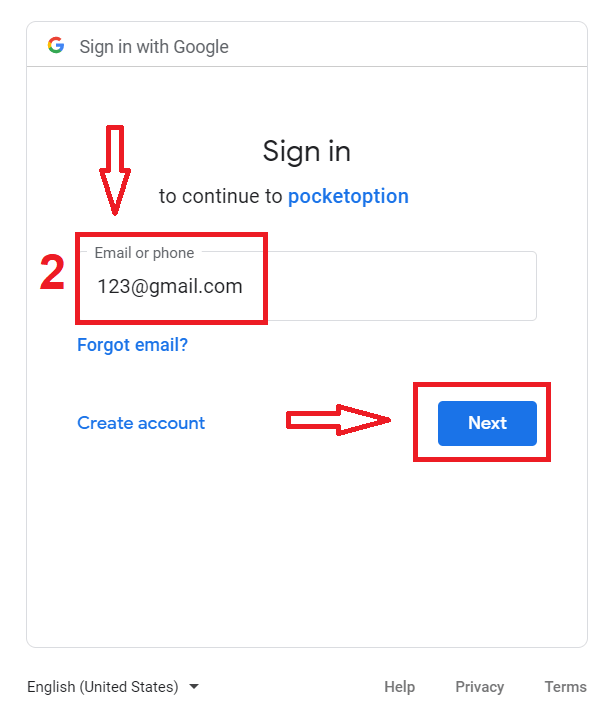
3. Ardından Google hesabınızın şifresini girin ve "İleri"ye tıklayın.
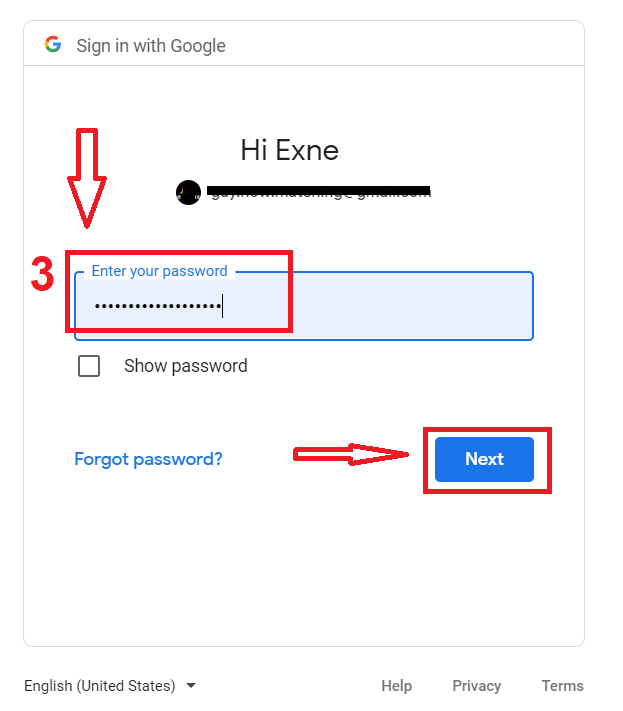
Bundan sonra kişisel Pocket Option hesabınıza yönlendirileceksiniz.
iOS için Pocket Option Uygulamasında Bir Hesap Oluşturun
iOS mobil platformunda kayıt da sizin için mevcuttur . " Kayıt " a tıklayın .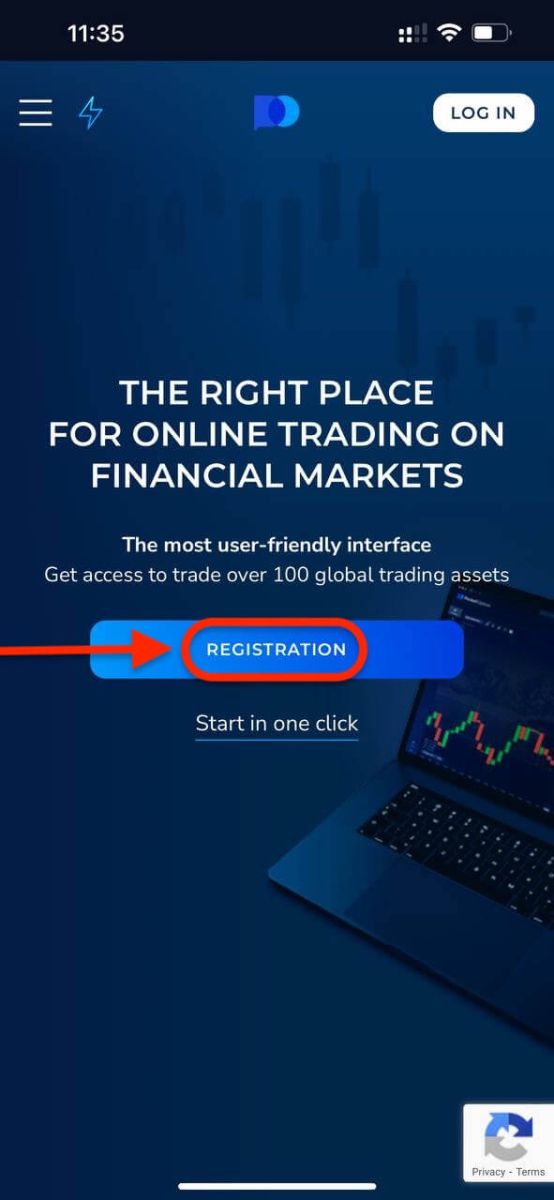
- Geçerli bir e-posta adresi girin .
- Güçlü bir parola oluşturun .
- Sözleşmeyi kontrol edin ve "KAYDOL" butonuna tıklayın.
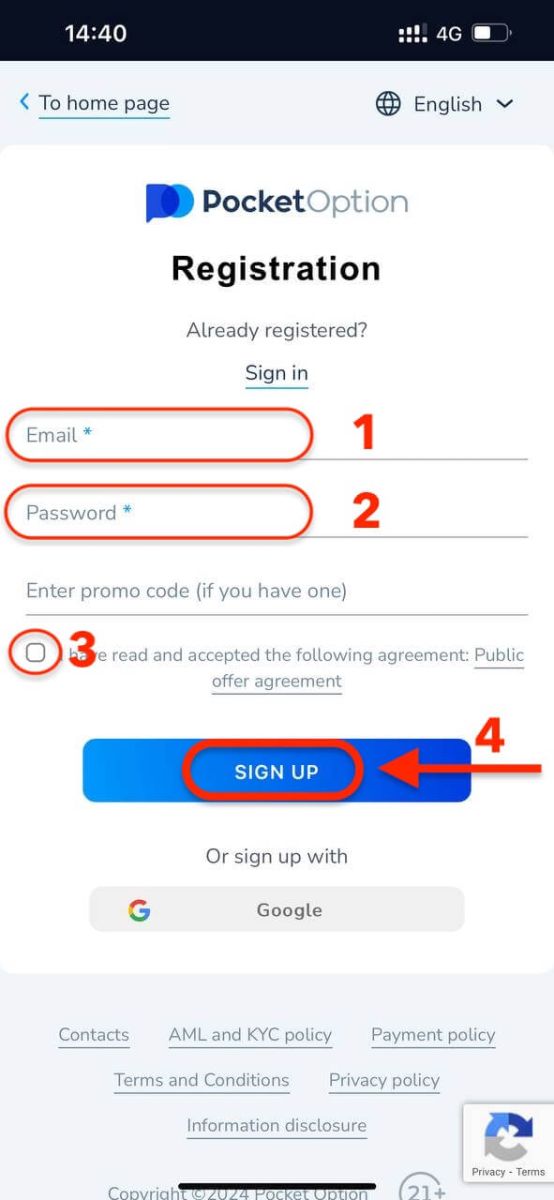
Tebrikler! Başarıyla kaydoldunuz, "İptal" e tıklayın . Önce bir Demo Hesabı ile işlem yapmak istiyorsanız.
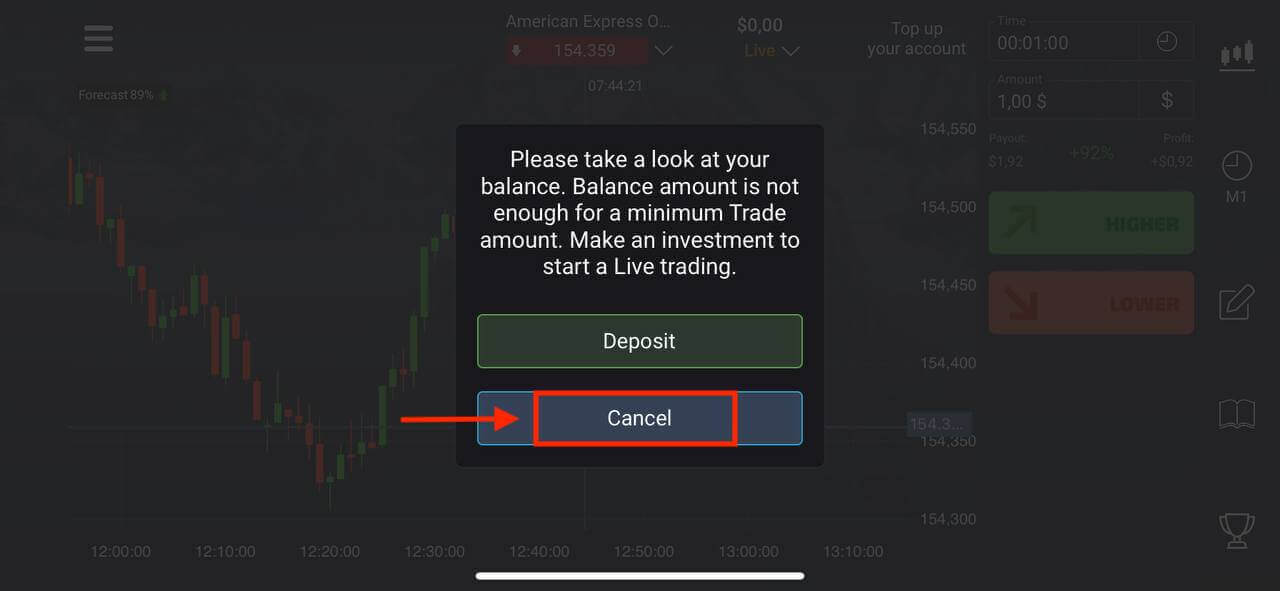
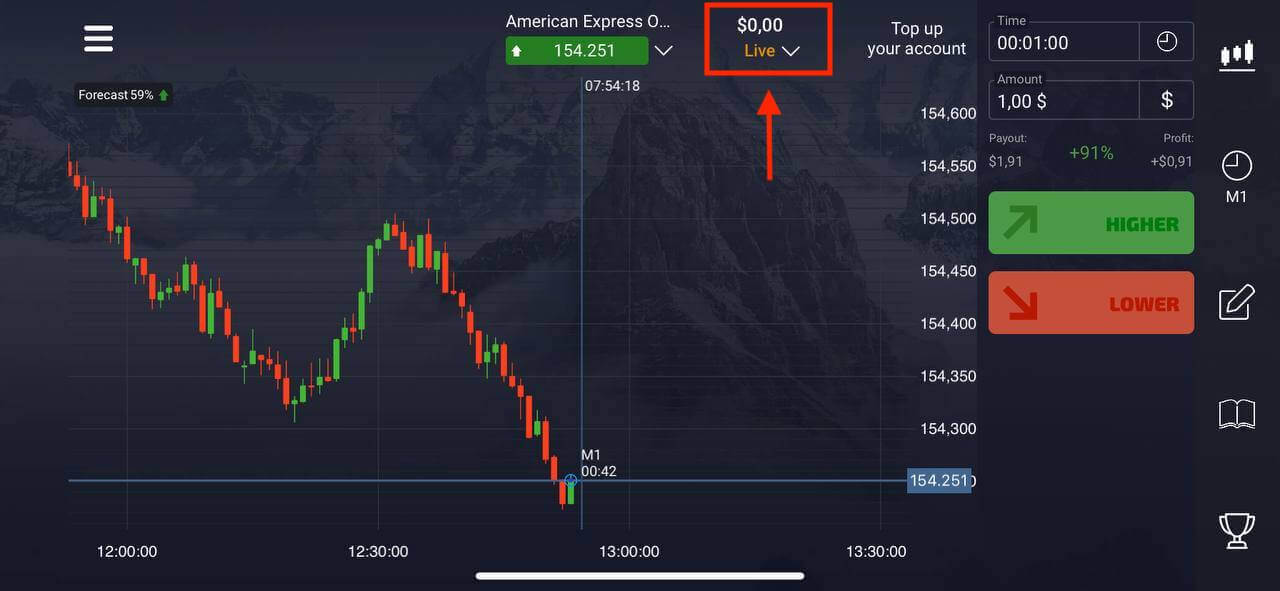
1000$ bakiye ile işlem yapmaya başlamak için "Demo hesabı"nı seçin.
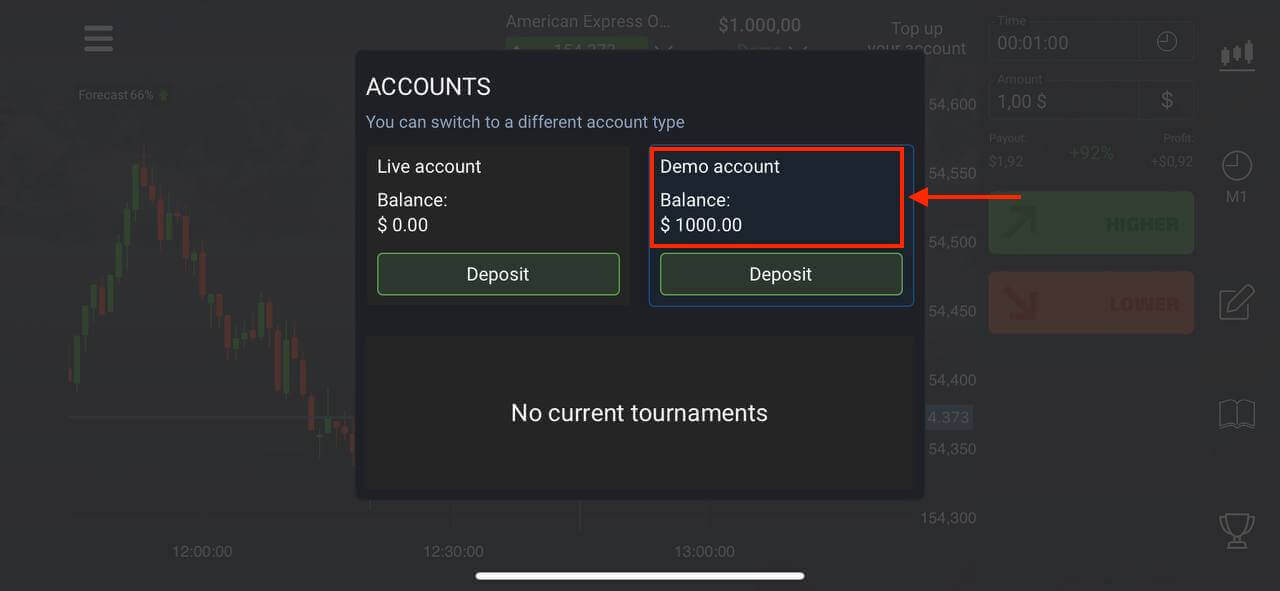
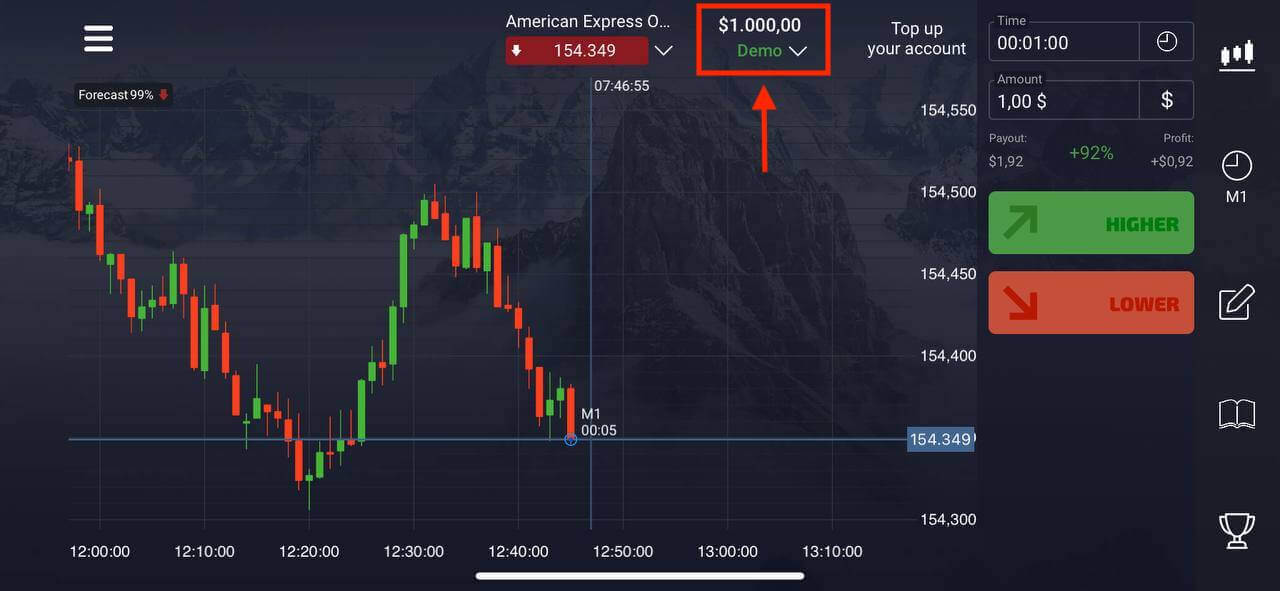
Gerçek hesap ile işlem yapmak istiyorsanız, Canlı hesapta "Para Yatır"a tıklayın.
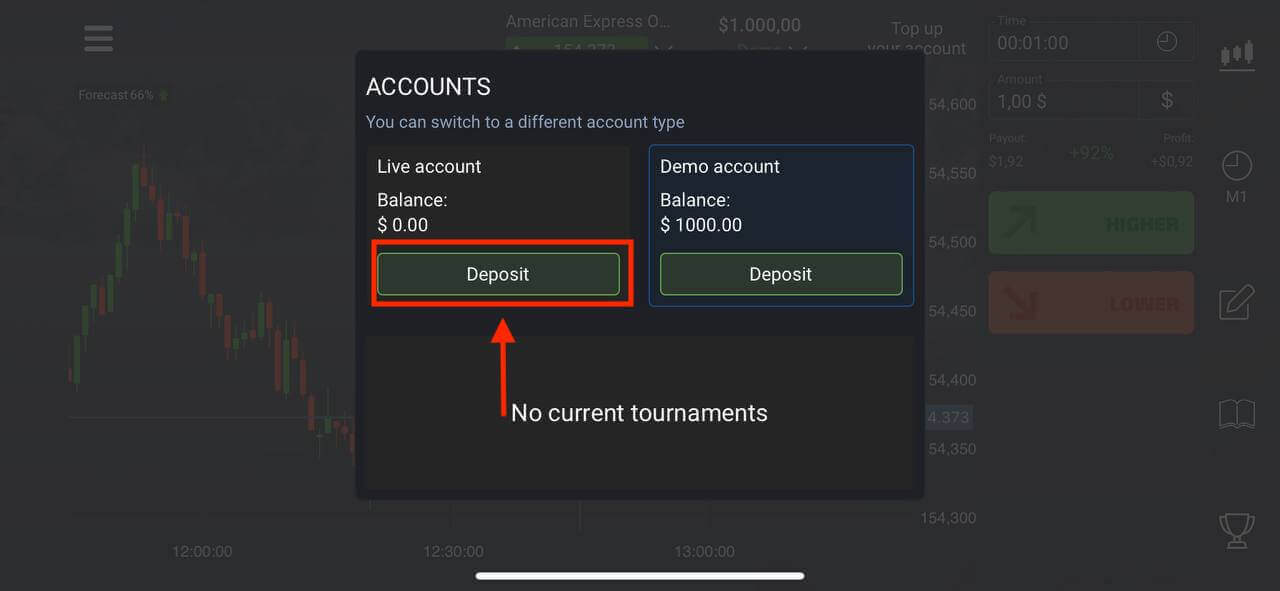
Android için Pocket Option Uygulamasında Hesap Oluşturun
Android mobil cihazınız varsa Pocket Option uygulamasını Google Play'den veya buradan indirmeniz gerekir . Basitçe "Pocket Option"ı arayın ve cihazınıza yükleyin.İşlem platformunun mobil versiyonu web versiyonuyla tamamen aynıdır. Sonuç olarak, işlem yaparken ve para transfer ederken herhangi bir sorun yaşamazsınız. Ayrıca, Android için Pocket Option işlem uygulaması çevrimiçi işlem için en iyi uygulama olarak kabul edilir. Bu nedenle, mağazada yüksek bir derecelendirmeye sahiptir. Yeni bir Pocket Option hesabı oluşturmak için " Kayıt "
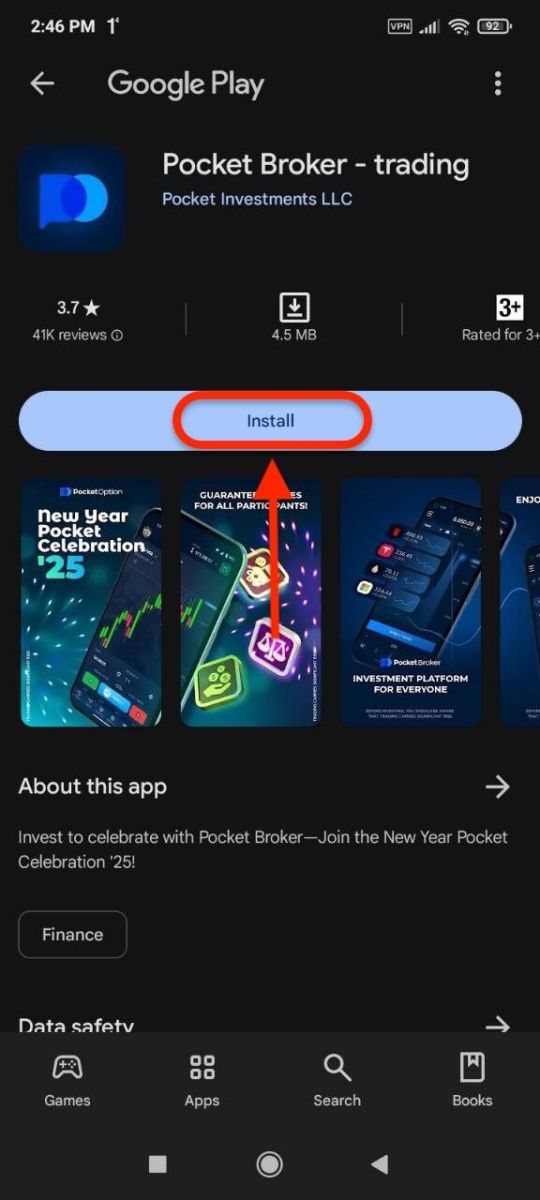
a tıklayın .
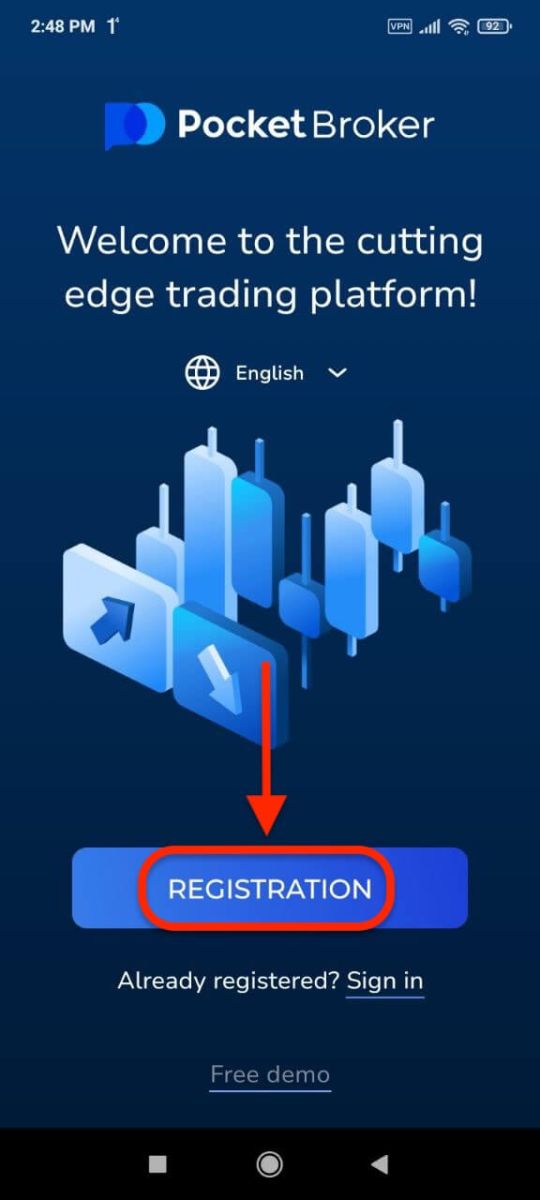
- Geçerli bir e-posta adresi girin .
- Güçlü bir parola oluşturun .
- Sözleşmeyi kontrol edin ve " KAYIT " butonuna tıklayın.
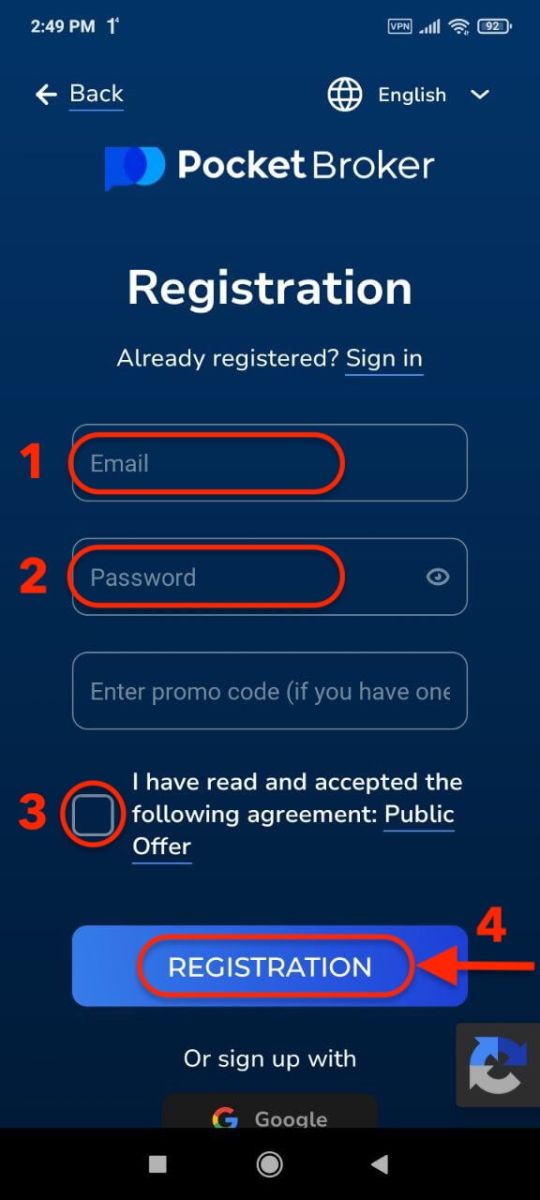
Tebrikler! Başarıyla kaydoldunuz, Gerçek hesapla işlem yapmak için "Para Yatır"a tıklayın.
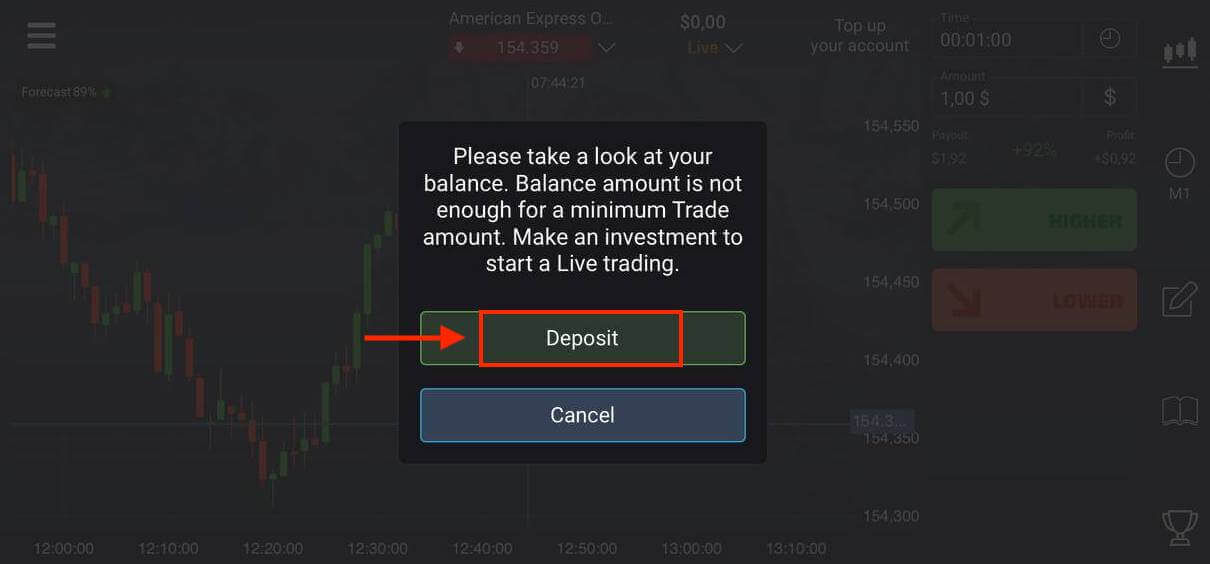
Sizin için uygun bir para yatırma yöntemi seçin. Demo Hesabıyla işlem yapmak için "İptal"e
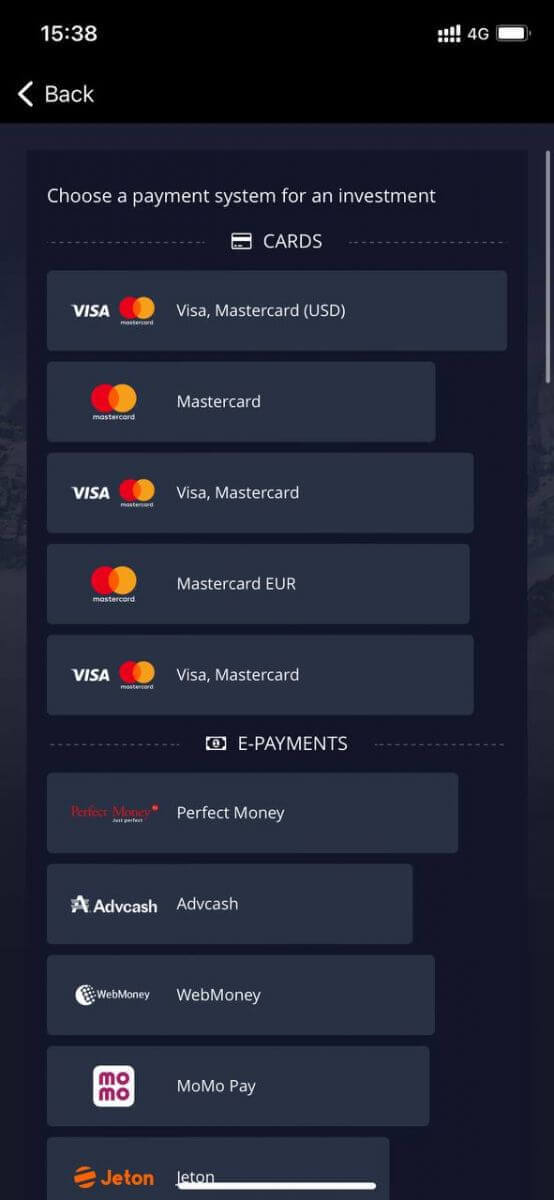
tıklayın . Demo hesabına tıklayın. Demo Hesabınızda 1.000$ var.
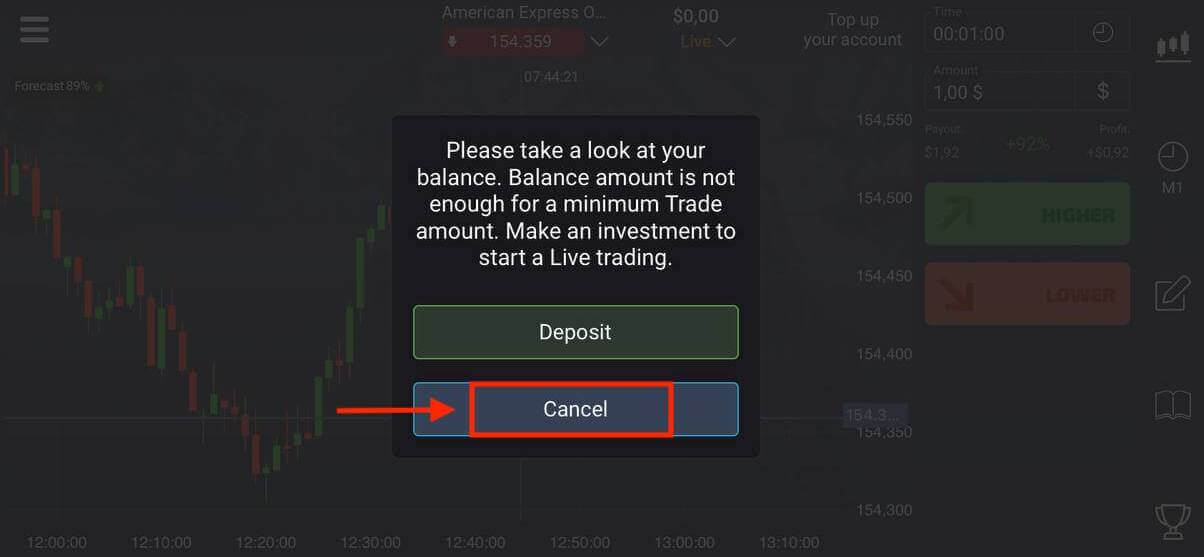
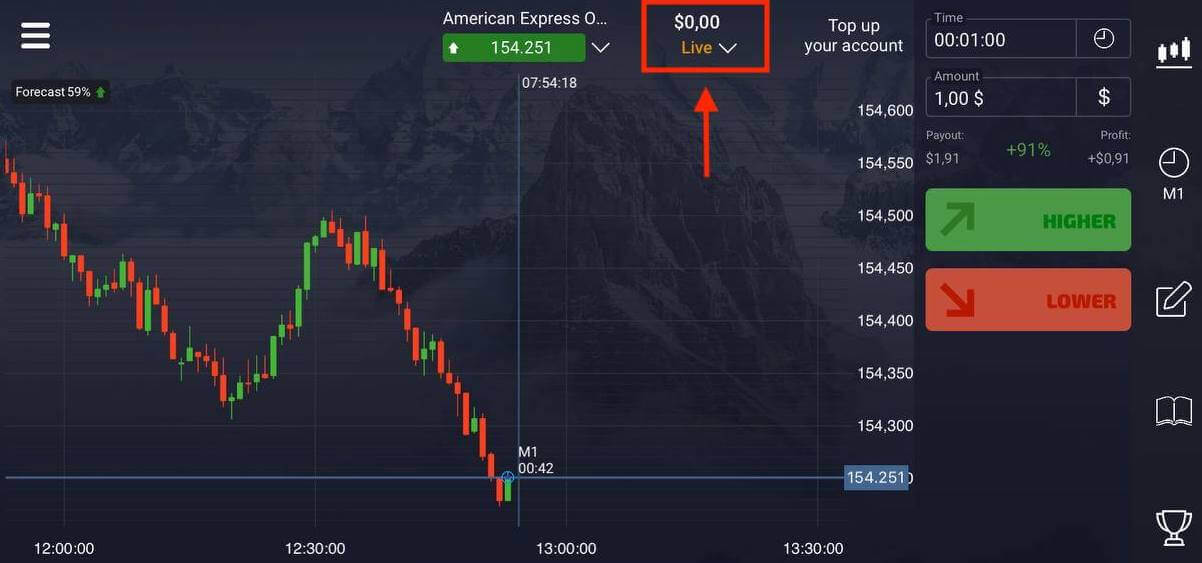
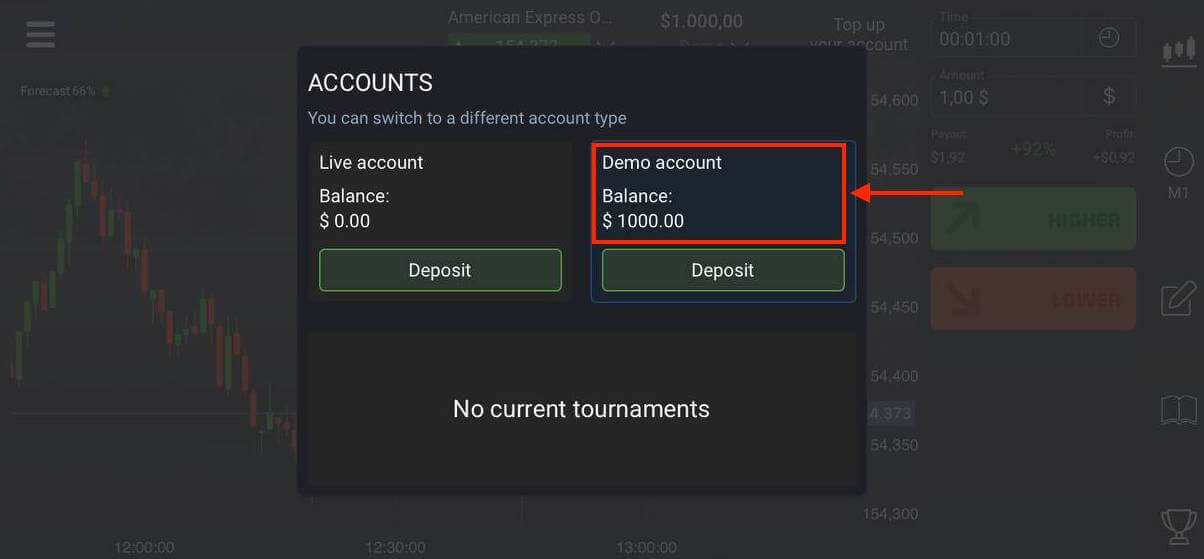
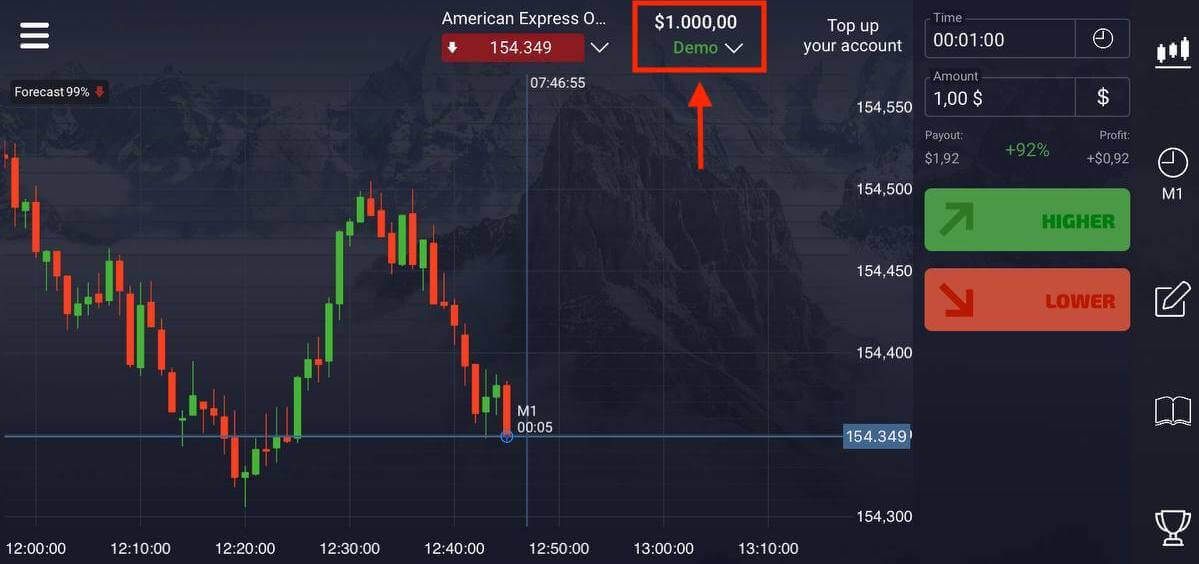
Mobil Web'i kullanarak Pocket Option'da bir Hesap Oluşturun
Pocket Option işlem platformunun mobil web sürümünde işlem yapmak istiyorsanız, bunu kolayca yapabilirsiniz. İlk olarak, mobil cihazınızda tarayıcınızı açın. Daha sonra, brokerin web sitesini ziyaret edin. Sol üst köşedeki "Menü"ye tıklayın.
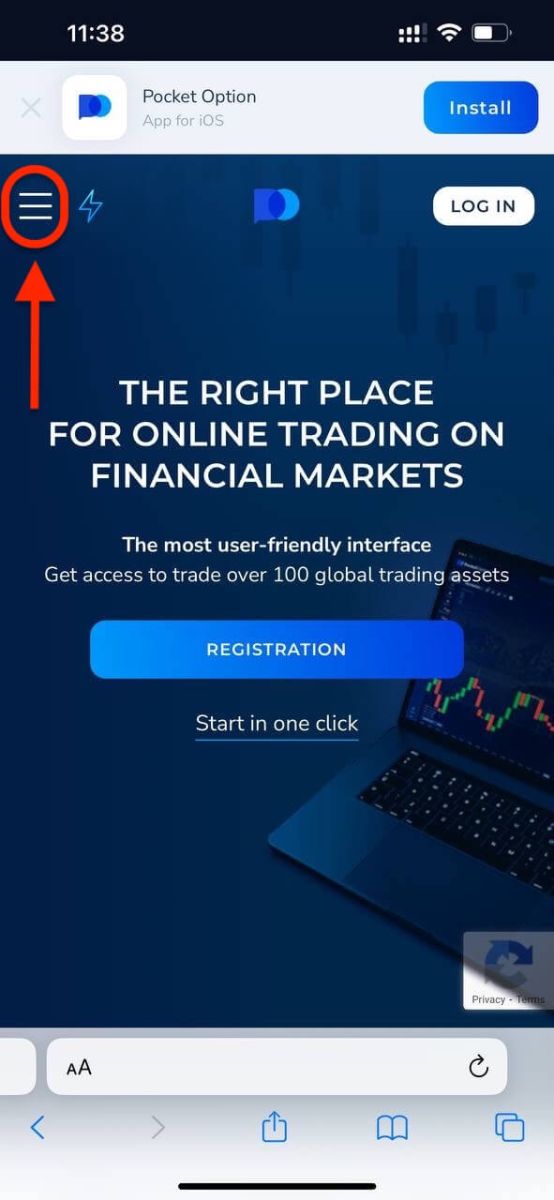
" KAYIT " düğmesine tıklayın.
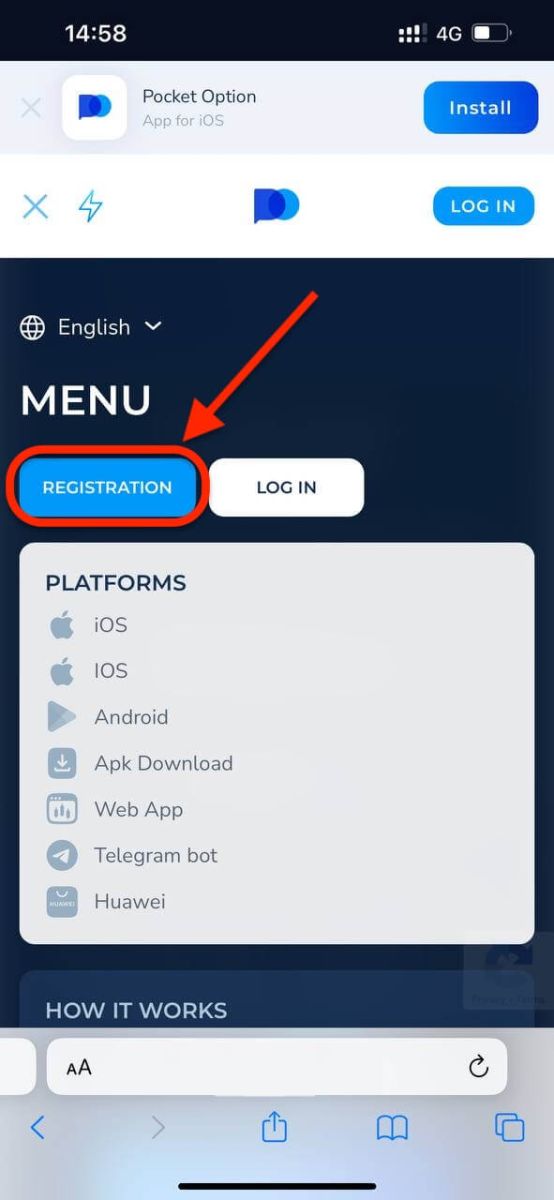
Bu adımda hala verileri giriyoruz: e-posta, şifre, "Anlaşma"yı kabul edin ve "KAYDOL"a tıklayın.
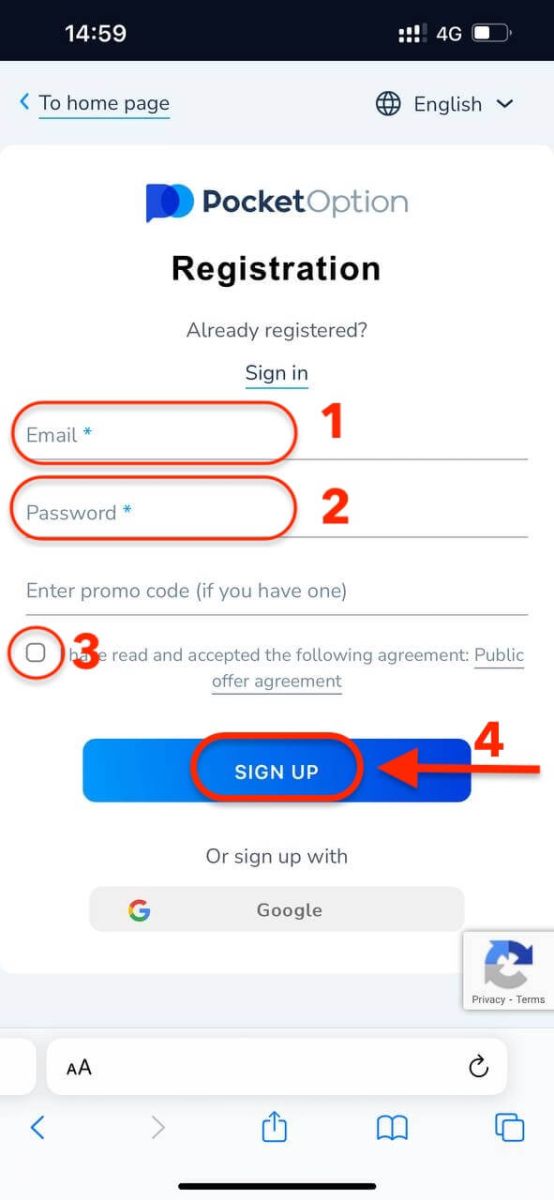
İşte buradasınız! Artık platformun mobil web sürümünden işlem yapabileceksiniz. İşlem platformunun mobil web sürümü, normal web sürümüyle tamamen aynıdır. Sonuç olarak, işlem yapma ve para transfer etme konusunda herhangi bir sorun olmayacaktır.
Demo Hesabınızda 1.000$ var.
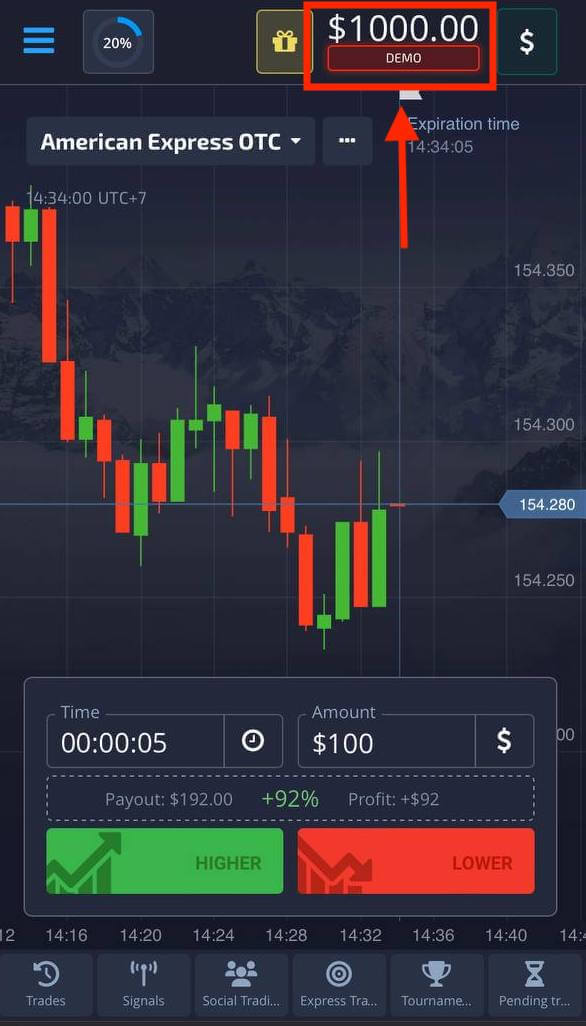
Sıkça Sorulan Sorular (SSS)
Dijital ve Hızlı Ticaret Arasındaki Farklar
Dijital Ticaret, geleneksel ticaret emri türüdür. Tüccar, "satın almaya kadar geçen süre" için sabit zaman dilimlerinden birini belirtir (M1, M5, M30, H1, vb.) ve bu zaman dilimi içinde bir işlem gerçekleştirir. Grafikte iki dikey çizgiden oluşan yarım dakikalık bir "koridor" vardır — "satın almaya kadar geçen süre" (belirtilen zaman dilimine bağlı olarak) ve "sona erme süresi" ("satın almaya kadar geçen süre" + 30 saniye).Bu nedenle, dijital ticaret her zaman her dakikanın tam başında olan sabit bir emir kapanış saatiyle gerçekleştirilir.
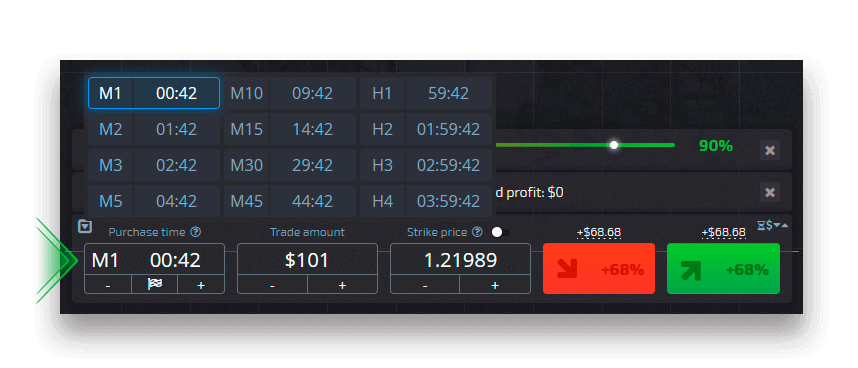
Öte yandan, hızlı ticaret, tam sona erme süresini ayarlamayı mümkün kılar ve sona ermeden 30 saniye önce başlayarak kısa zaman dilimlerini kullanmanıza olanak tanır.
Hızlı ticaret modunda bir ticaret emri verdiğinizde, grafikte yalnızca bir dikey çizgi görürsünüz — ticaret panelinde belirtilen zaman dilimine doğrudan bağlı olan ticaret emrinin "sona erme süresi". Başka bir deyişle, daha basit ve daha hızlı bir ticaret modudur.
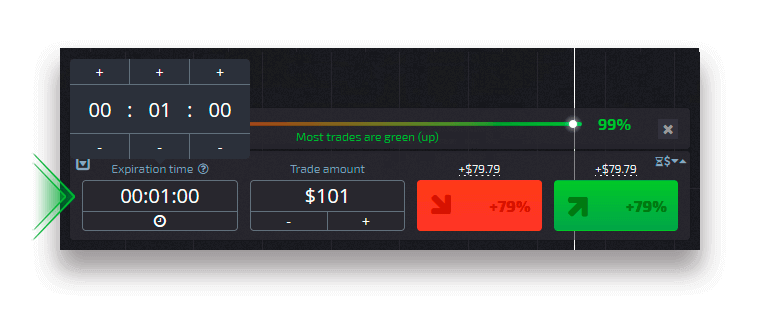
Dijital ve Hızlı Ticaret arasında geçiş yapma
Sol kontrol panelindeki "Ticaret" düğmesine tıklayarak veya ticaret panelindeki zaman dilimi menüsünün altındaki bayrak veya saat sembolüne tıklayarak bu ticaret türleri arasında her zaman geçiş yapabilirsiniz. "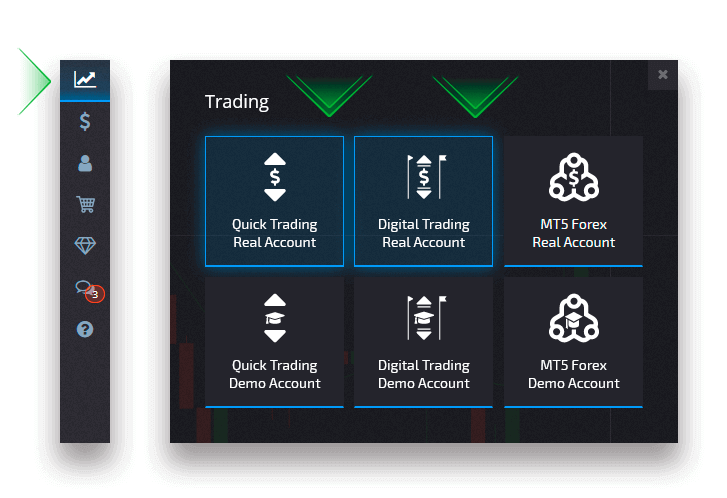
Ticaret" düğmesine tıklayarak Dijital ve Hızlı Ticaret arasında geçiş yapma
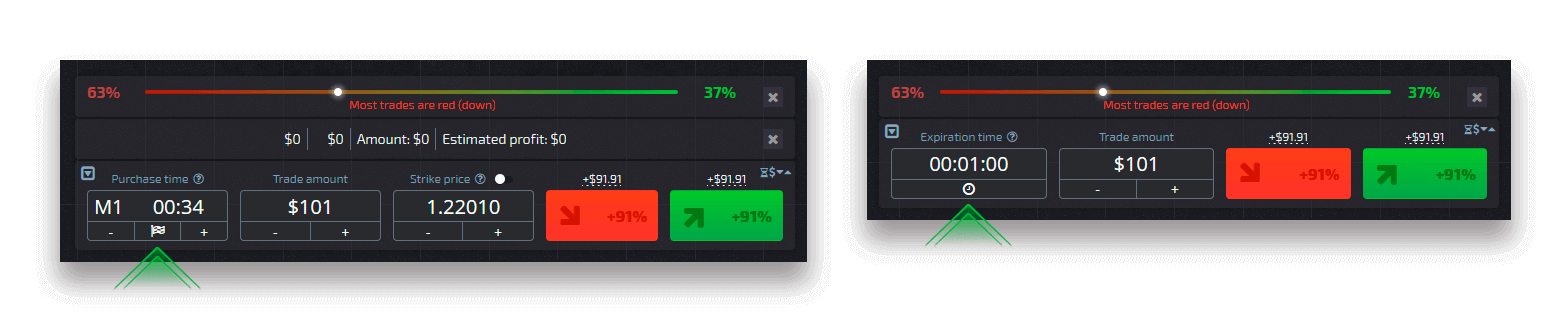
Bayrak üzerine tıklayarak Dijital ve Hızlı Ticaret arasında geçiş yapma
Demo hesaptan Gerçek hesaba nasıl geçilir
Hesaplarınız arasında geçiş yapmak için şu adımları izleyin:1. Platformun üst kısmındaki Demo hesabınıza tıklayın.
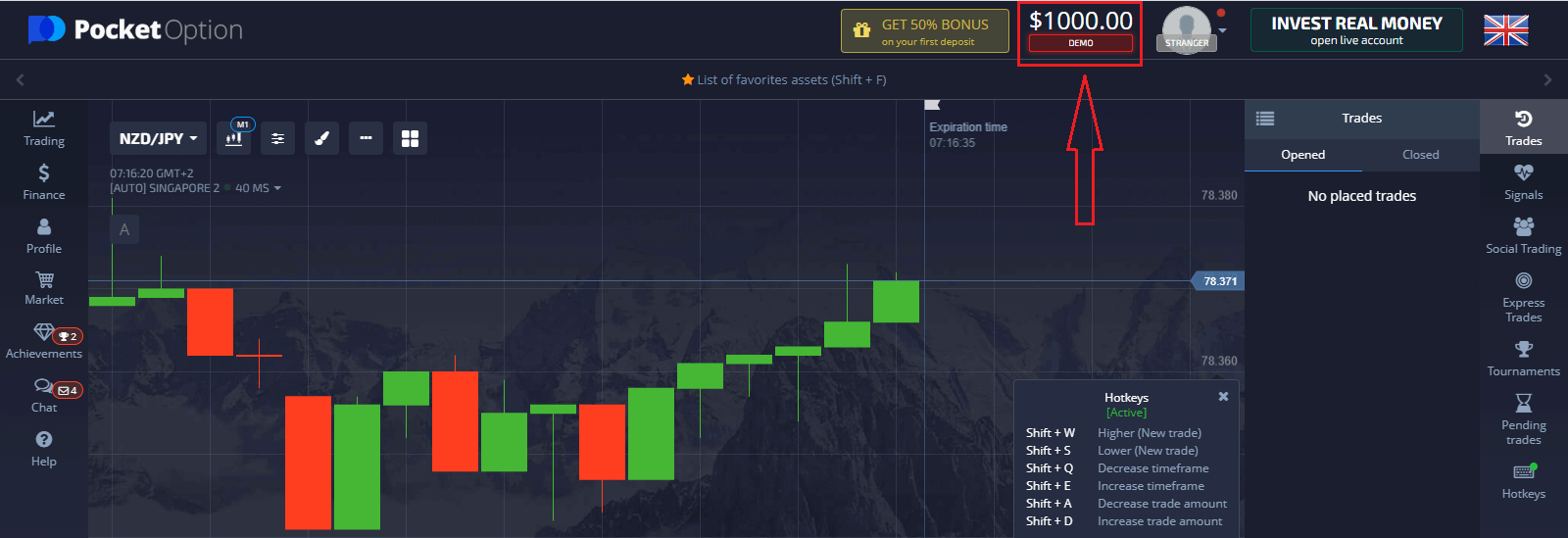
2. “Canlı Hesap”a tıklayın.
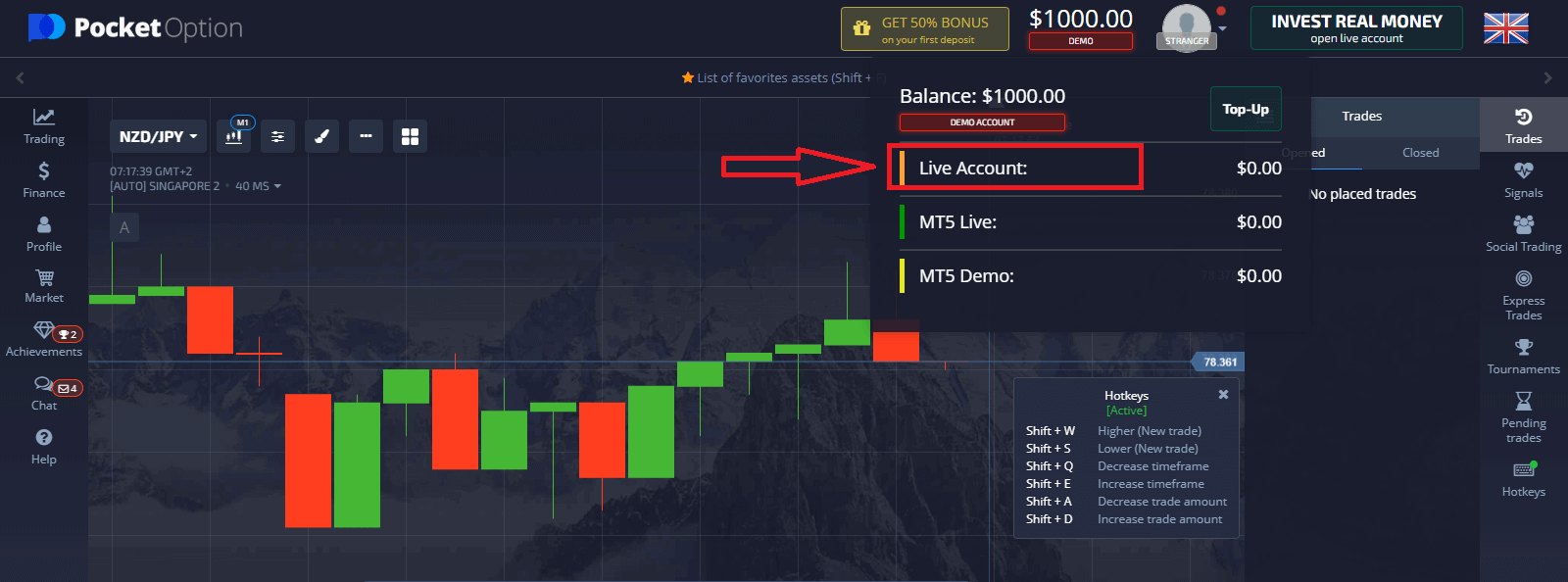
Başarılı bir şekilde para yatırdıktan sonra, Gerçek hesapla işlem yapabilirsiniz.
Pocket Option'da Para Yatırma Nasıl Yapılır
Pocket Option'da Nasıl İşlem Yapılır
Bir işlem emri verme
İşlem paneli, satın alma zamanı ve işlem tutarı gibi ayarları ayarlamanıza olanak tanır. Burada, fiyatın yükseleceğini (yeşil düğme) veya düşeceğini (kırmızı düğme) tahmin etmeye çalışarak bir işlem yaparsınız.Varlıkları seçin
Platformda bulunan yüzlerce varlık arasından, döviz çiftleri, kripto paralar, emtialar ve hisse senetleri gibi, seçim yapabilirsiniz.
Kategoriye göre bir varlık seçme
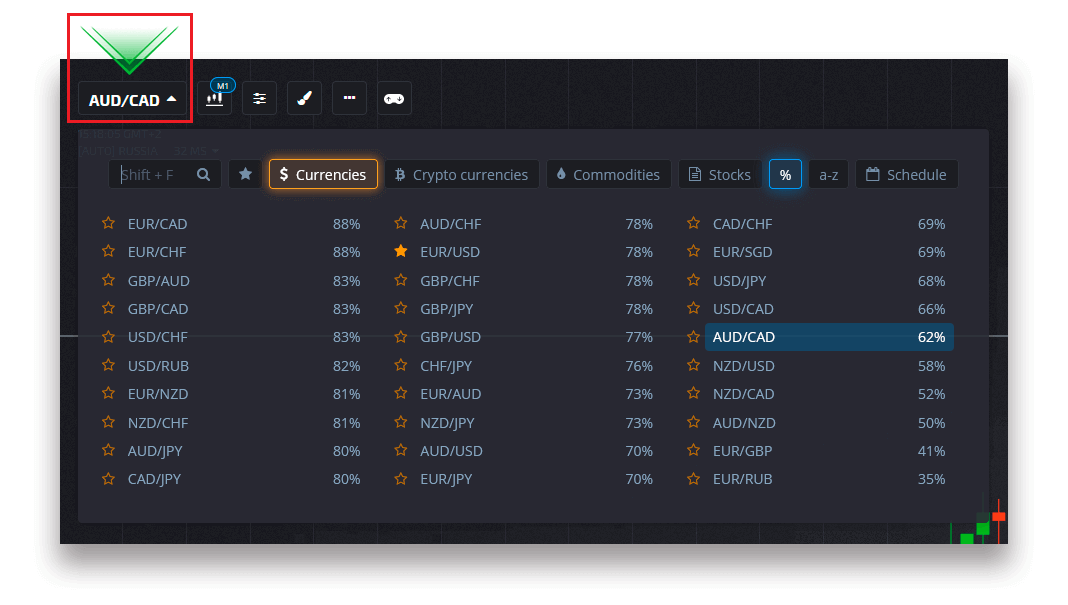
Veya gerekli bir varlığı bulmak için anında aramayı kullanın: sadece varlık adını yazmaya başlayın
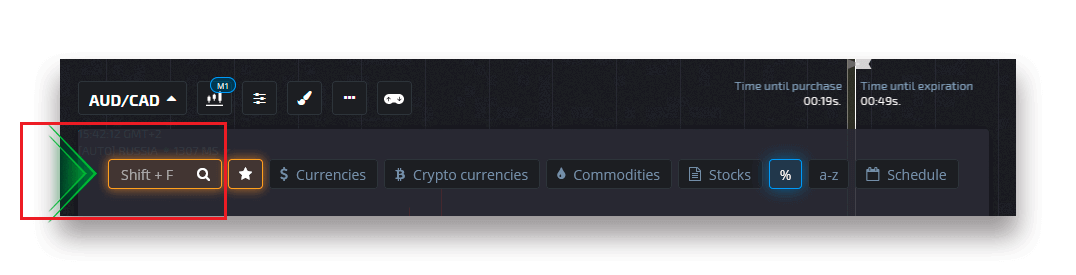
Hızlı erişim için herhangi bir döviz çifti/kripto para birimi/emtia ve hisse senedini favorilerinize ekleyebilirsiniz. Sık kullanılan varlıklar yıldızlarla işaretlenebilir ve ekranın üst kısmındaki hızlı erişim çubuğunda görünür.
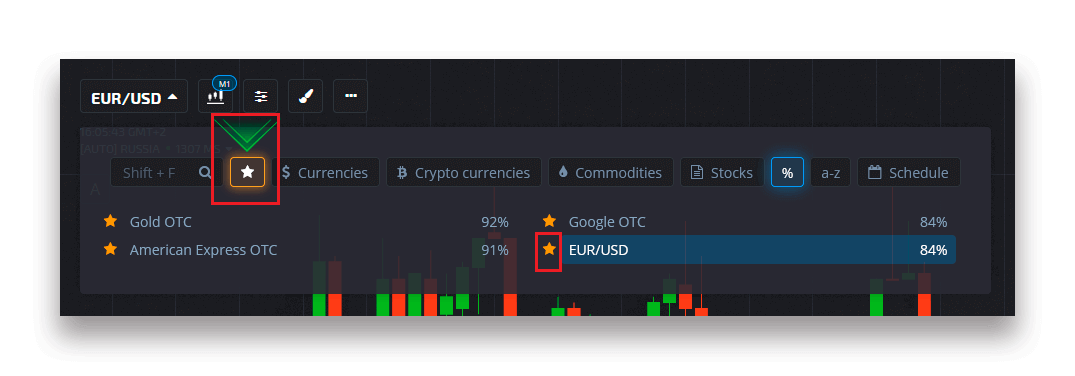
Varlığın yanındaki yüzde, karlılığını belirler. Yüzde ne kadar yüksekse, başarılı olmanız durumunda karınız da o kadar yüksek olur.
Örnek. %80 karlılığa sahip 10$'lık bir işlem olumlu bir sonuçla kapanırsa, bakiyenize 18$ yatırılır. 10$ yatırımınızdır ve 8$ kardır.
Dijital Ticaret satın alma zamanını ayarlama
Dijital Ticaret'teyken satın alma zamanını seçmek için, işlem panelindeki "Satın alma zamanı" menüsüne (örnekte olduğu gibi) tıklayın ve tercih edilen seçeneği belirleyin.
Dijital ticarette bir işlemin sona erme zamanının satın alma zamanı + 30 saniye olduğunu lütfen unutmayın. İşleminizin ne zaman kapanacağını grafikte her zaman görebilirsiniz — bu, zamanlayıcılı dikey bir çizgi olan "Sona erme zamanına" kadardır.
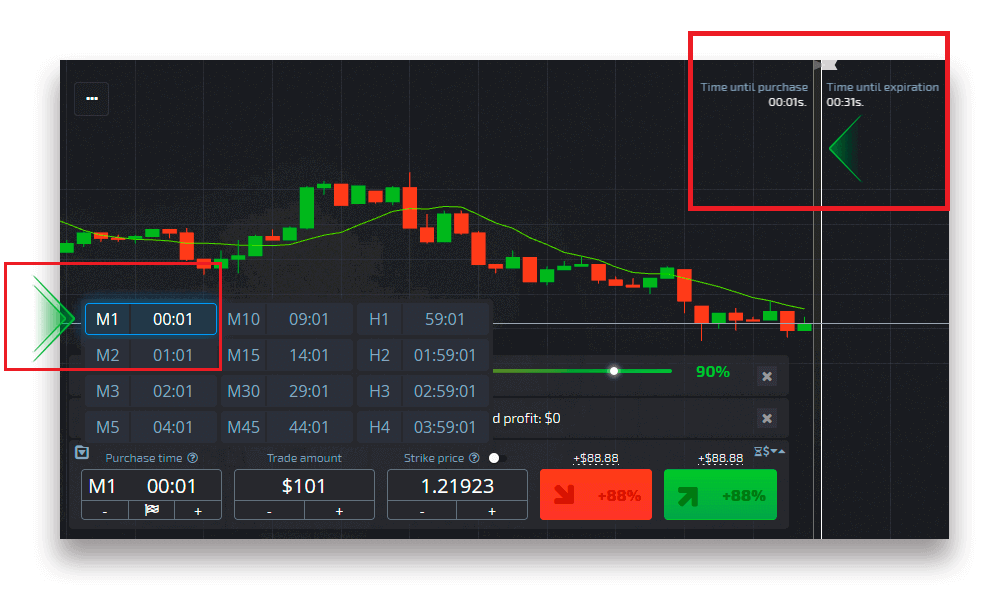
Hızlı Ticaret satın alma zamanını ayarlama
Dijital Ticaret'teyken satın alma zamanını seçmek için, işlem panelindeki "Sona erme zamanı" menüsüne (örnekte olduğu gibi) tıklayın ve gerekli zamanı ayarlayın.
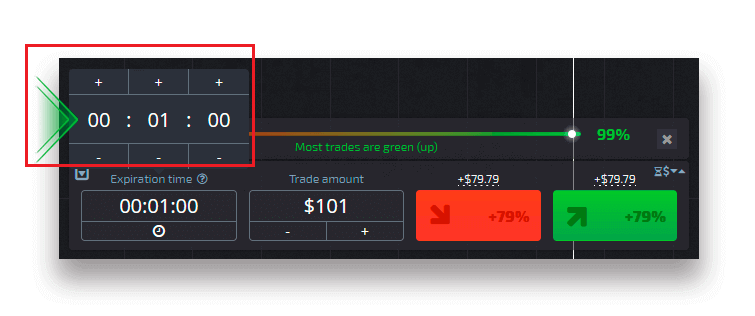
İşlem tutarını değiştirme
İşlem tutarını, işlem panelinin "İşlem tutarı" bölümünde "-" ve "+" öğelerine tıklayarak değiştirebilirsiniz.
Ayrıca, gerekli tutarı manuel olarak girmenize veya çarpmanıza/bölmenize olanak tanıyan geçerli tutara da tıklayabilirsiniz.
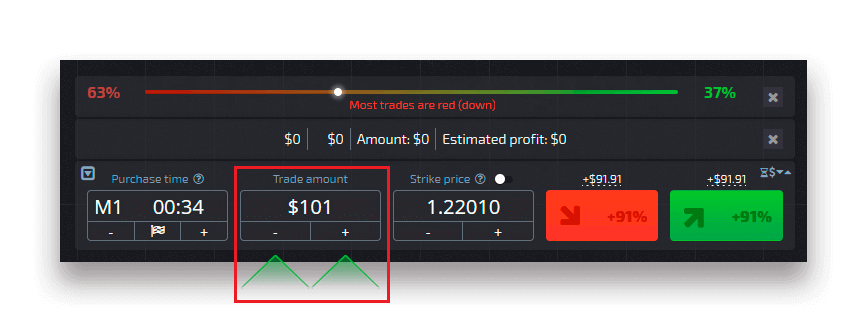
Vade fiyatı ayarları
Vade fiyatı, ödeme yüzdesindeki ilgili değişiklikle geçerli piyasa fiyatından daha yüksek veya daha düşük bir fiyattan işlem yapmanıza olanak tanır. Bu seçenek, işlem yapmadan önce işlem panelinde etkinleştirilebilir.
Risk ve potansiyel ödeme oranları, piyasa fiyatı ile vade fiyatı arasındaki farkın ne kadar olduğuna bağlıdır. Bu şekilde, yalnızca fiyat hareketini tahmin etmekle kalmaz, aynı zamanda ulaşılması gereken fiyat seviyesini de belirtirsiniz.
Vade fiyatını etkinleştirmek veya devre dışı bırakmak için, piyasa fiyatının üzerindeki alt işlem panelindeki ilgili anahtarı kullanın.
Dikkat : Strike fiyatı etkinleştirildiğinde, bu özelliğin doğası gereği işlem emirleriniz mevcut piyasa yerinin üstünde veya altında yer alacaktır. Lütfen her zaman piyasa fiyatlarından verilen normal işlem emirleriyle karıştırmayın.
Dikkat : Strike fiyatları yalnızca Dijital İşlem için kullanılabilir.
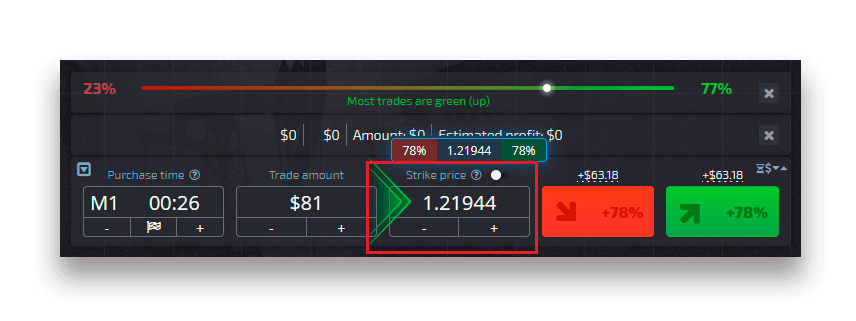
Grafikteki fiyat hareketini analiz edin ve tahmininizi yapın
Tahmininize bağlı olarak Yukarı (Yeşil) veya Aşağı (Kırmızı) seçeneklerini seçin. Fiyatın artacağını bekliyorsanız "Yukarı"ya basın ve fiyatın düşeceğini düşünüyorsanız "Aşağı"ya basın
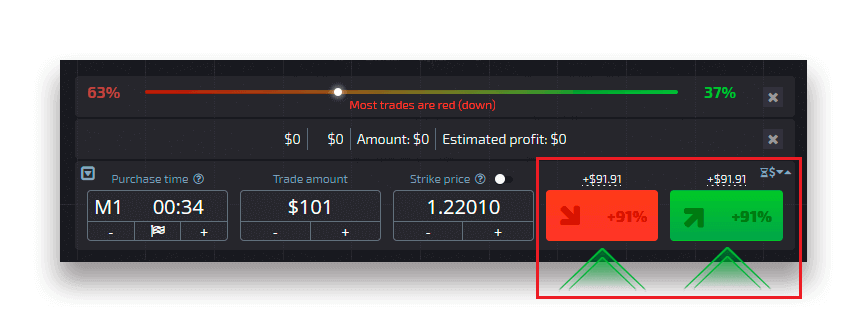
İşlem emri sonuçları
Bir tüccar emri kapatıldığında (son kullanma tarihine kadar geçen süre), sonuç buna göre doğru veya yanlış olarak işaretlenir.
Doğru tahmin durumunda
Bir kar elde edersiniz — başlangıçta yatırılan miktarı ve emrin verildiği anda varlığın belirlenmiş parametrelerine bağlı olan işlem karını içeren genel ödeme.
Doğru tahmin durumunda
Emrin verildiği anda başlangıçta yatırılan miktar işlem hesabı bakiyesinden kesilir.
Açık bir işlemi iptal etme
Bir işlemin süresi dolmadan önce iptal etmek için işlem arayüzünün sağ panelindeki "İşlemler" bölümüne gidin. Orada, şu anda devam eden tüm işlemleri görebilir ve belirli bir işlemin yanındaki "Kapat" düğmesine tıklamanız gerekir.
Dikkat: İşlem emri verildikten sonra işlem yalnızca ilk birkaç saniye içinde iptal edilebilir.
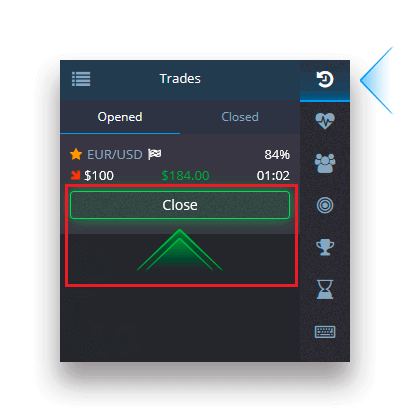
Hızlı bir ticaret yerleştirme
Express trade, çeşitli işlem varlıkları genelindeki çeşitli olaylara dayalı bir bileşik tahmindir. Kazanılan bir express trade %100'den fazla ödeme sağlar! Express trading modunu etkinleştirdiğinizde, yeşil veya kırmızı düğmeye her tıklama tahmininizi express trade'e ekler. Bir express trade içindeki tüm tahminlerin ödemeleri çarpılır, böylece tek bir Hızlı veya Dijital işlem kullanımına kıyasla çok daha yüksek bir kar elde etmek mümkün olur.Express trading'e erişmek için, işlem arayüzünün sağ tarafındaki panelde bulunan "Express" düğmesini bulun.
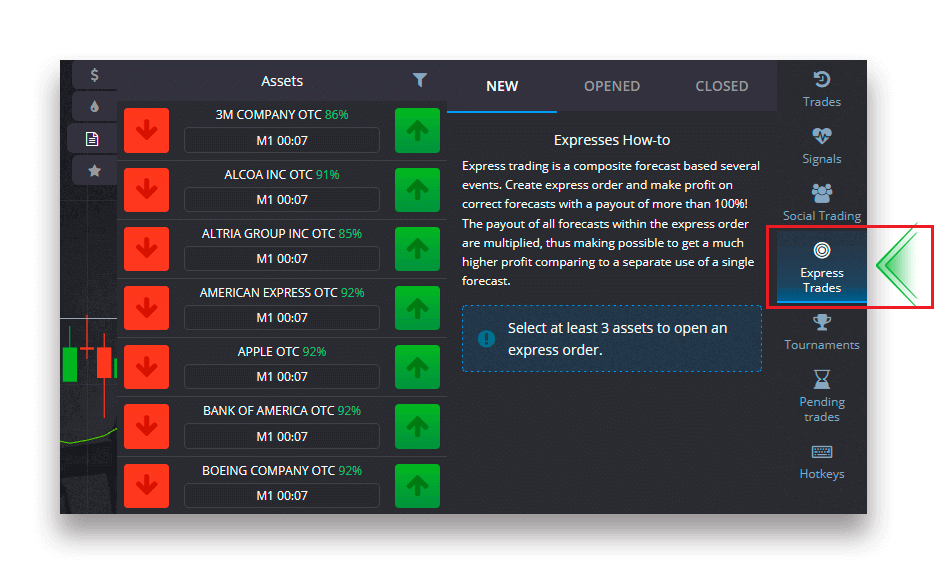
Uygun sekmeye tıklayarak bir varlık türü seçin (1) ve ardından Express trade yapmak için çeşitli varlıklarda en az iki tahmin yapın (2).
Açılan express emirlerini görüntüleme
Etkin Express emirlerinizi görmek için işlem arayüzünün sağ tarafındaki panelde bulunan "Express" düğmesine tıklayın ve "Açıldı" sekmesini seçin.
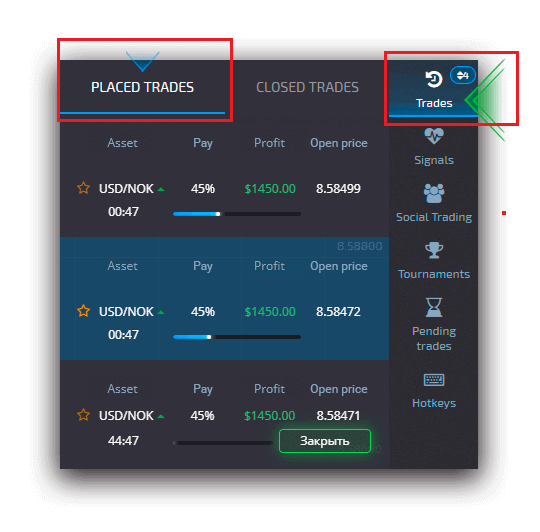
Kapalı express emirlerini görüntüleme
Kapalı Express emirlerinizi görmek için işlem arayüzünün sağ tarafındaki panelde bulunan "Express" düğmesine tıklayın ve "Kapalı" sekmesini seçin.
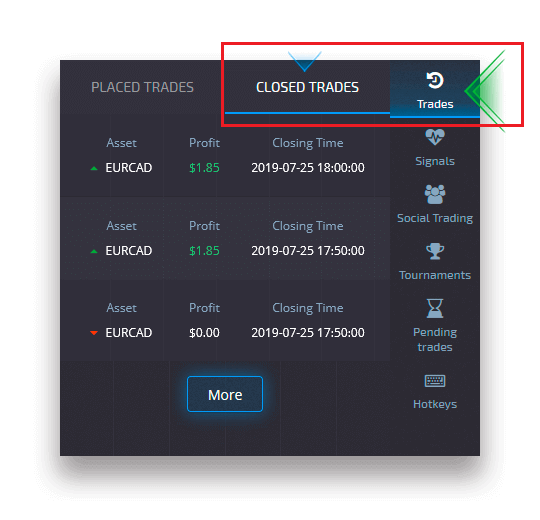
İşlemlerinizi izleme
Aktif işlem seansları, işlem arayüzünden çıkmadan ve başka bir sayfaya geçmeden görüntülenebilir. Sağ menüde, "İşlemler" düğmesini bulun ve geçerli seans için işlemlerle ilgili bilgileri içeren açılır menüyü görüntülemek için tıklayın.Açık işlemler ekranı
Açık işlemleri görmek için, işlem arayüzünün sağ panelindeki "İşlemler" bölümüne gidin. Şu anda devam eden tüm işlemler görüntülenecektir.
Kapalı işlemler ekranı
İşlem seansı için kapalı işlemler, "İşlemler" bölümünde (işlem arayüzünün sağ paneli) bulunabilir.
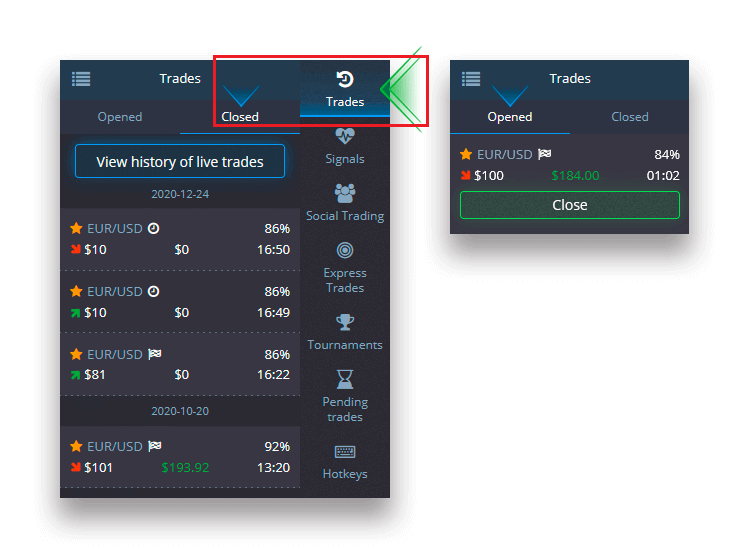
Canlı işlemlerin geçmişini görüntülemek için, bu bölümdeki "Daha Fazla" düğmesine tıklayın ve işlem geçmişinize yönlendirileceksiniz.
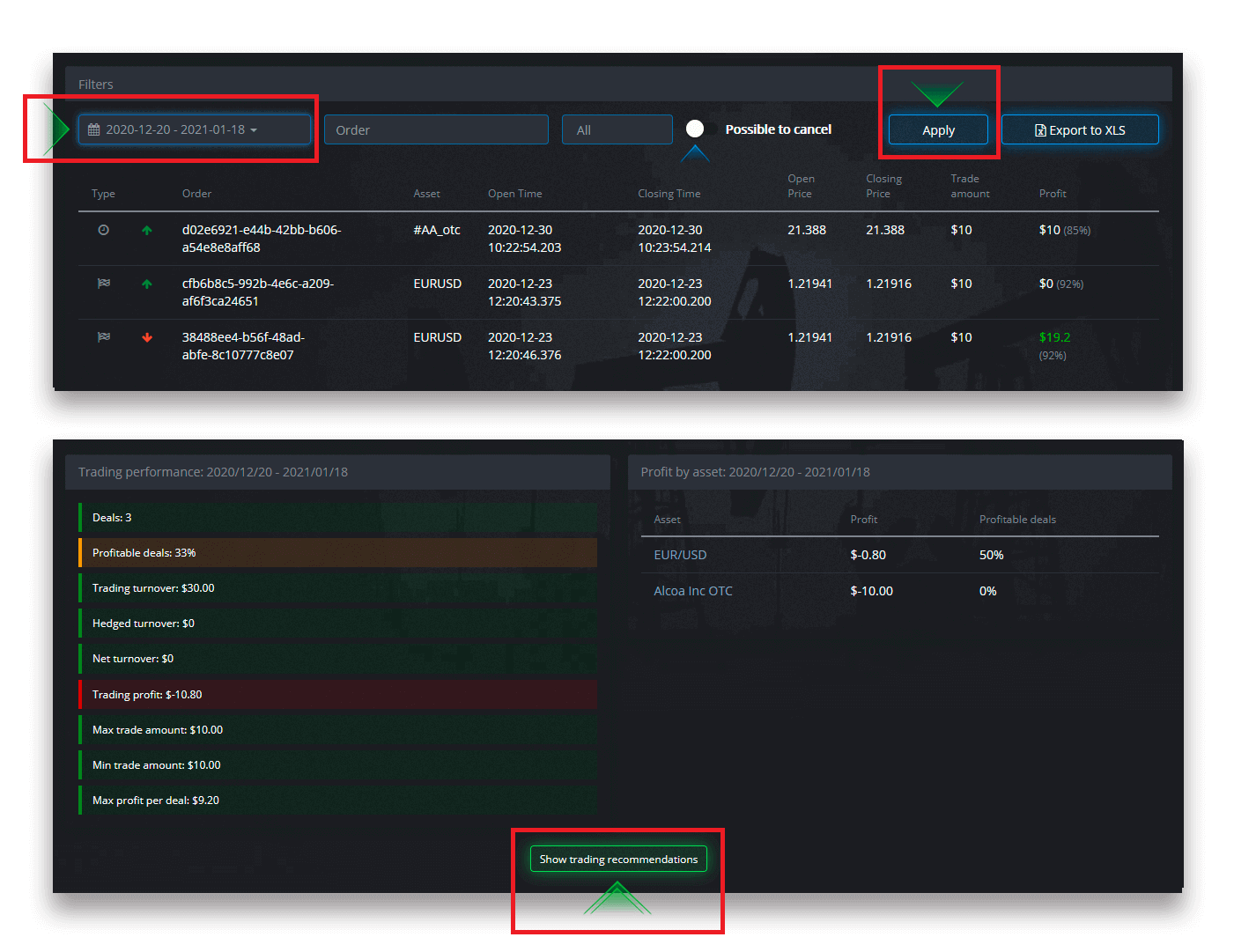
Bekleyen işlemler
Bekleyen işlem, gelecekte belirli bir zamanda veya varlık fiyatı belirli bir seviyeye ulaştığında işlem yapmanıza olanak tanıyan bir özelliktir. Başka bir deyişle, işleminiz belirtilen parametreler karşılandığında gerçekleştirilir. Ayrıca, herhangi bir kayıp olmadan, bekleyen bir işlemi gerçekleştirilmeden önce kapatabilirsiniz. "By the time" işlem emri verme
"By the time" (belirli bir zamanda) yürütülen bekleyen bir emir vermek için şunları yapmalısınız:
- Bir varlık seçin.
- Saate tıklayın ve işlemin yapılmasını istediğiniz tarih ve saati ayarlayın.
- Minimum ödeme yüzdesini ayarlayın (Unutmayın ki gerçek ödeme yüzdesi ayarladığınız orandan düşük olursa emir açılmayacaktır).
- Zaman dilimini seçin.
- İşlem tutarını girin.
- Tüm parametreleri ayarladıktan sonra, put veya call opsiyonu yerleştirmek isteyip istemediğinizi seçin.
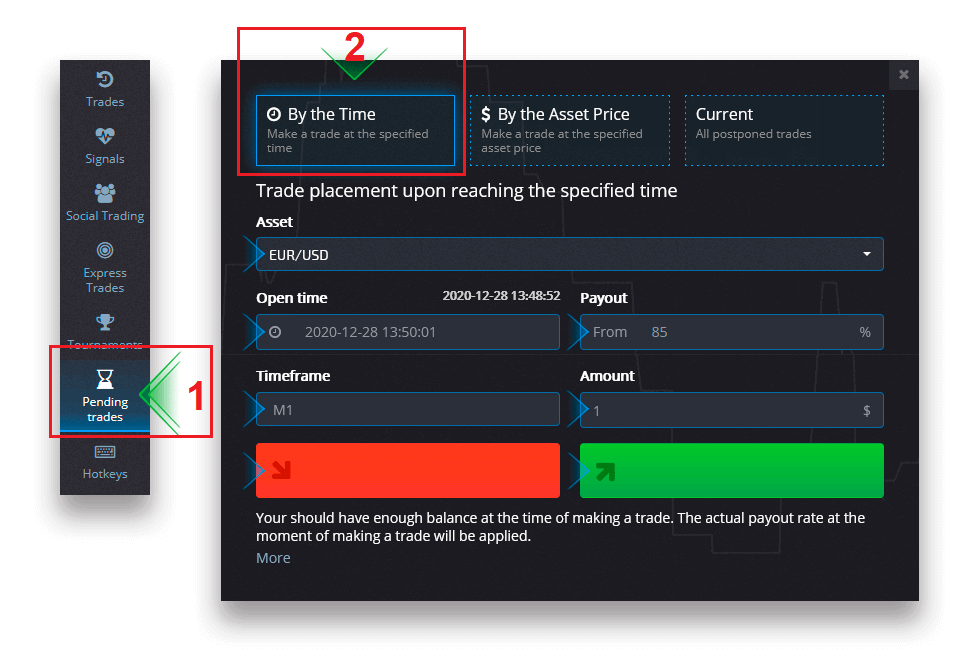
Bekleyen bir işlem oluşturulacak ve bunu "Mevcut" sekmesinden takip edebilirsiniz.
Bekleyen işlem emrinin yürütülmesi sırasında yeterli bakiyenizin olması gerektiğini lütfen unutmayın, aksi takdirde bu emir gerçekleştirilmeyecektir. Bekleyen bir işlemi iptal etmek istiyorsanız, sağdaki "X"e tıklayın.
"Varlık fiyatına göre" işlem emri verme
"Varlık fiyatına göre" yürütülen bekleyen bir işlem vermek için şunları yapmalısınız:
- Bir varlık seçin.
- Gerekli açılış fiyatını ve ödeme yüzdesini ayarlayın. Gerçek ödeme yüzdesi ayarladığınız orandan düşükse, bekleyen bahis yerleştirilmeyecektir.
- Zaman dilimini ve işlem tutarını seçin.
- Bir put veya call opsiyonu yerleştirmek isteyip istemediğinizi seçin.
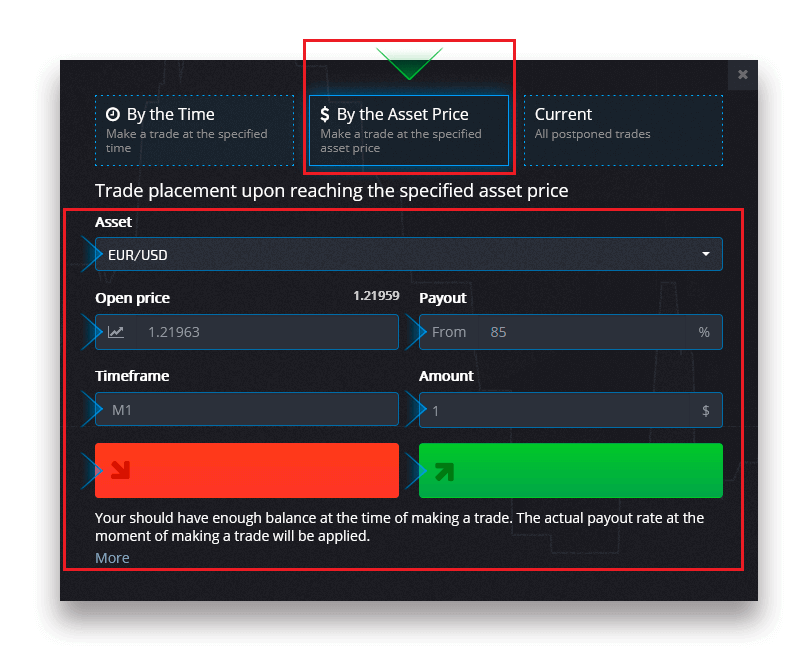
Bekleyen bir işlem oluşturulacak ve bunu "Mevcut" sekmesinden takip edebilirsiniz.
Bekleyen işlem emrinin yürütülmesi sırasında yeterli bakiyenizin olması gerektiğini lütfen unutmayın, aksi takdirde işlem gerçekleştirilmeyecektir. Bekleyen bir işlemi iptal etmek istiyorsanız, sağdaki "X"e tıklayın.
Dikkat: "Varlık fiyatına göre" gerçekleştirilen bekleyen bir işlem, belirtilen fiyat seviyesine ulaşıldıktan sonraki ilk tik ile açılır.
Bekleyen bir işlem emrini iptal etme
Bekleyen bir işlemi iptal etmek istiyorsanız, geçerli bekleyen emirler sekmesindeki "X" düğmesine tıklayın.
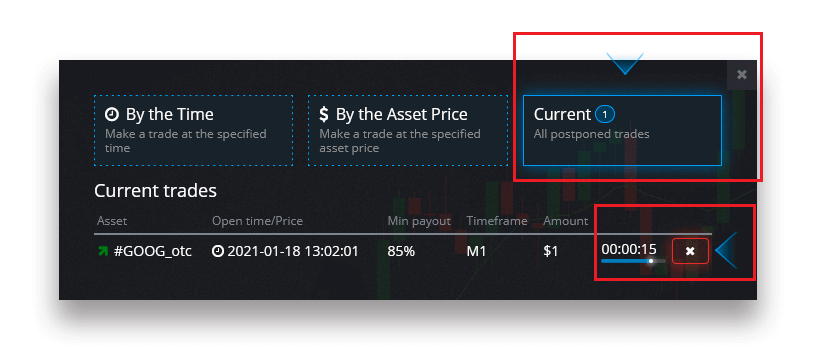
Sıkça Sorulan Sorular (SSS)
Dijital ve Hızlı Ticaret Arasındaki Farklar
Dijital Ticaret, geleneksel ticaret emri türüdür. Tüccar, "satın almaya kadar geçen süre" için sabit zaman dilimlerinden birini belirtir (M1, M5, M30, H1, vb.) ve bu zaman dilimi içinde bir işlem gerçekleştirir. Grafikte iki dikey çizgiden oluşan yarım dakikalık bir "koridor" vardır — "satın almaya kadar geçen süre" (belirtilen zaman dilimine bağlı olarak) ve "sona erme süresi" ("satın almaya kadar geçen süre" + 30 saniye).Bu nedenle, dijital ticaret her zaman her dakikanın tam başında olan sabit bir emir kapanış saatiyle gerçekleştirilir.
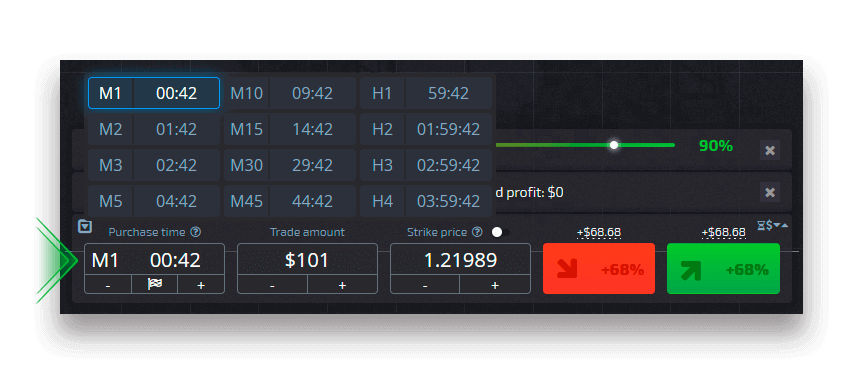
Öte yandan, hızlı ticaret, tam sona erme süresini ayarlamayı mümkün kılar ve sona ermeden 30 saniye önce başlayarak kısa zaman dilimlerini kullanmanıza olanak tanır.
Hızlı ticaret modunda bir ticaret emri verdiğinizde, grafikte yalnızca bir dikey çizgi görürsünüz — ticaret panelinde belirtilen zaman dilimine doğrudan bağlı olan ticaret emrinin "sona erme süresi". Başka bir deyişle, daha basit ve daha hızlı bir ticaret modudur.
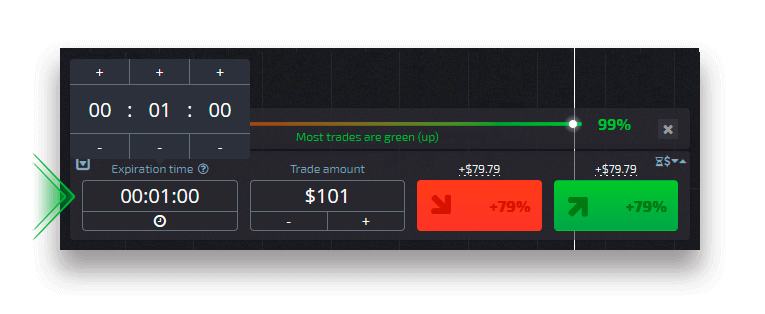
Dijital ve Hızlı Ticaret arasında geçiş yapma
Sol kontrol panelindeki "Ticaret" düğmesine tıklayarak veya ticaret panelindeki zaman dilimi menüsünün altındaki bayrak veya saat sembolüne tıklayarak bu ticaret türleri arasında her zaman geçiş yapabilirsiniz. "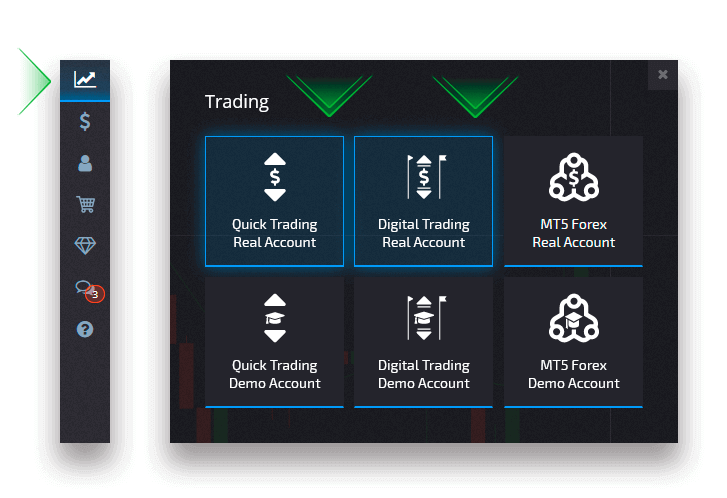
Ticaret" düğmesine tıklayarak Dijital ve Hızlı Ticaret arasında geçiş yapma
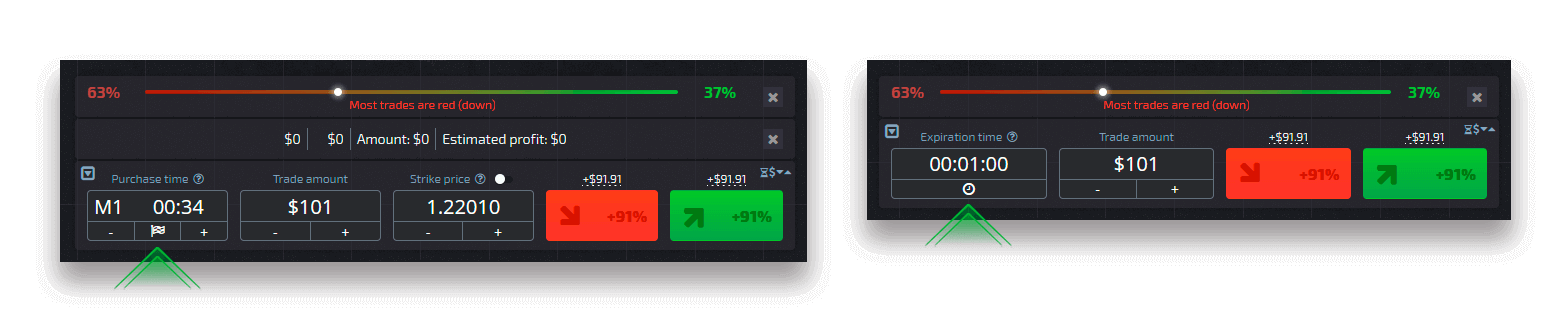
Bayrak üzerine tıklayarak Dijital ve Hızlı Ticaret arasında geçiş yapma
Diğer kullanıcıların işlemlerini grafikten kopyalama
Diğer kullanıcıların işlemleri görüntülendiğinde, göründükten sonraki 10 saniye içinde bunları grafikten kopyalayabilirsiniz. İşlem, işlem hesabınızda yeterli para olması koşuluyla aynı miktarda kopyalanacaktır. İlginizi çeken en son işleme tıklayın ve grafikten kopyalayın.
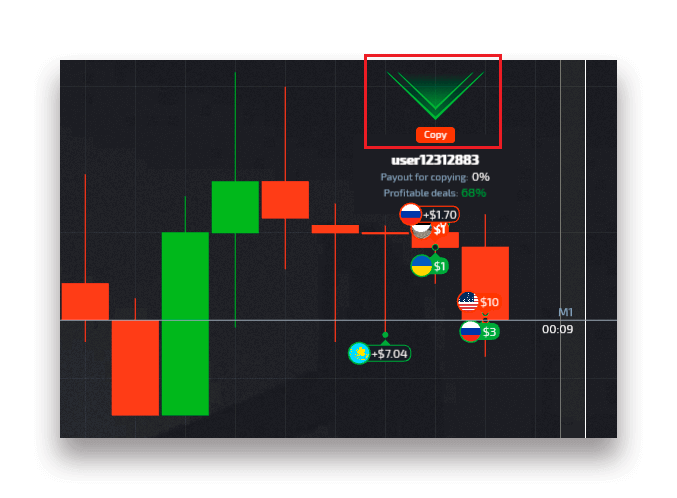
Sonuç: Pocket Option'da Dijital Opsiyonlarda Başarıya Giden Yolunuz
Pocket Option'da dijital opsiyonlara kayıt olmak ve ticaret yapmak, küresel finans piyasalarıyla etkileşim kurmak için mükemmel bir fırsattır. Sezgisel platformu, kapsamlı kaynakları ve destekleyici özellikleriyle Pocket Option, yatırımcıların başarılı olmasını sağlar.
Beklemeyin, bugün hesabınızı kaydedin ve dijital opsiyon ticaretine güvenle başlayın!